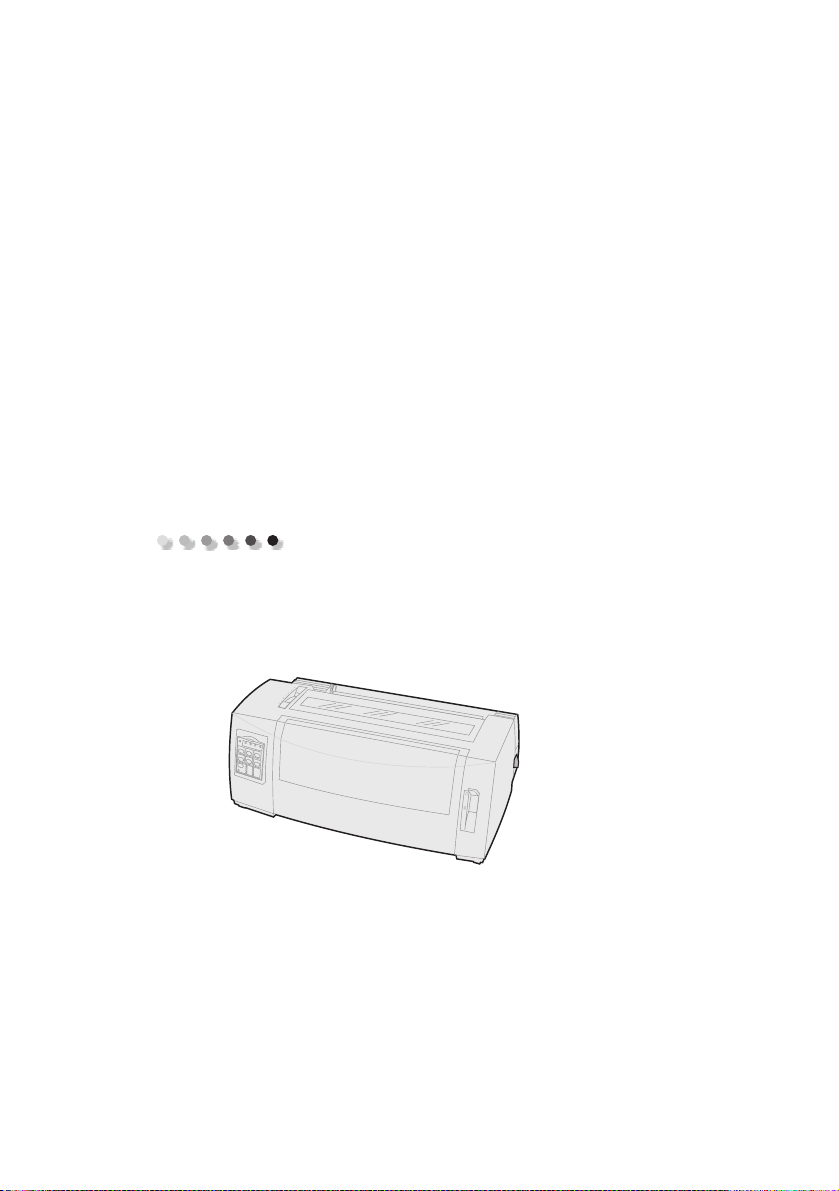
Lexmark Forms Printer
2400 Series
Guida per l'utente
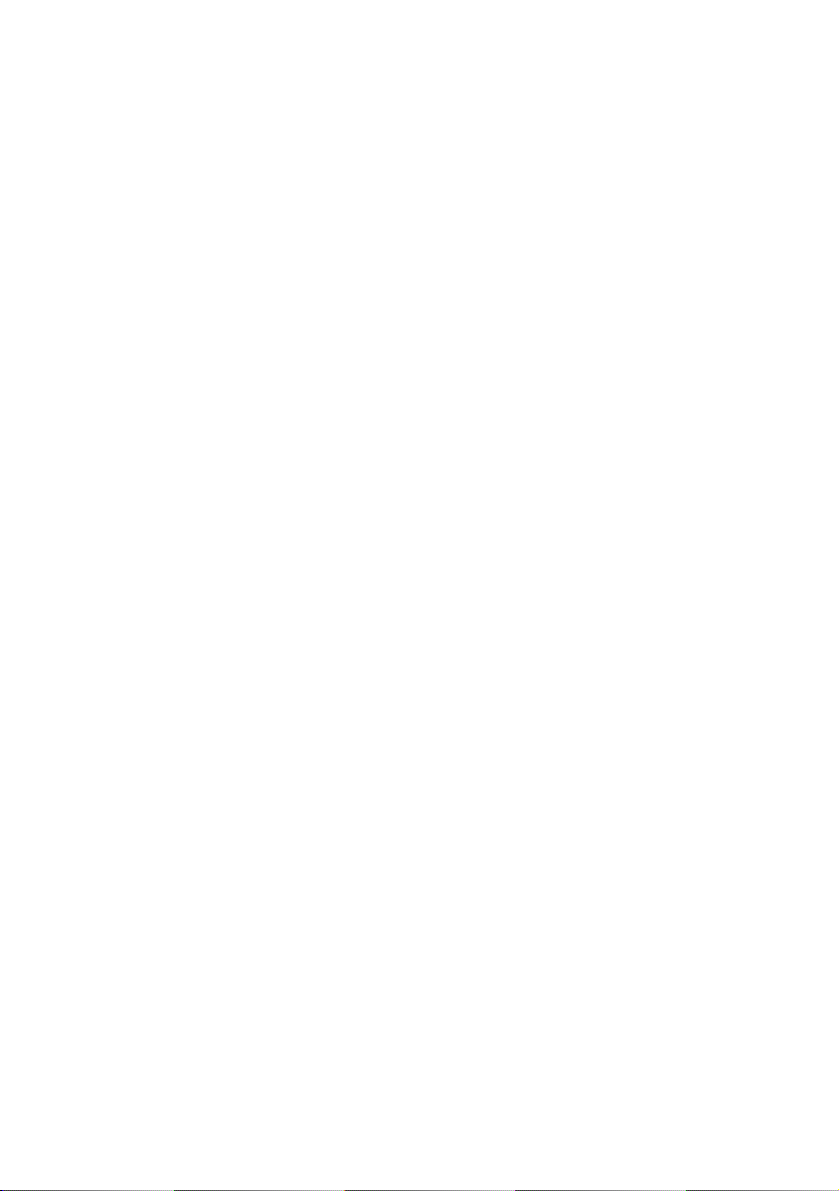
Edizione: Giugno 2000
Il seguente paragrafo non è valido nei paesi in cui tali disposizioni sono in contrasto
con le leggi locali.
LEXMARK INTERNATIONAL, INC., FORNISCE QUESTA PUBBLICAZIONE “COSÌ
COM'È” SENZA GARANZIE DI ALCUN TIPO, ESPRESSE O IMPLICITE, INCLUSE, SENZA LIMITAZIONE,
LE GARANZIE IMPLICITE DI COMMERCIABILITÀ O DI IDONEITÀ A UNO SCOPO PARTICOLARE. Per
particolari transazioni, alcuni stati non accettano l'esclusione di responsabilità per garanzie
implicite o esplicite: pertanto tale dichiarazione potrebbe risultare non applicabile.
La presente pubblicazione potrebbe contenere imprecisioni tecniche o errori tipografici.
Periodicamente vengono apportate modifiche alle informazioni qui riportate. Tali modifiche
verranno incorporate nelle edizioni successive. In qualunque momento, i prodotti o programmi
qui descritti possono essere soggetti a modifiche e migliorie.
Si prega di inviare eventuali commenti riguardanti questa pubblicazione a Lexmark
International, Inc., Department F95/032-2, 740 West New Circle Road, Lexington, Kentucky
40550, U.S.A. Per il Regno Unito o l'Irlanda, contattare Lexmark International Ltd., Marketing
and Services Department, Westhorpe House, Westhorpe, Marlow Bucks SL7 3Rq. Lexmark si
riserva il diritto di utilizzare o divulgare le informazioni ricevute nei modi ritenuti più opportuni
senza incorrere in alcun obbligo nei confronti del mittente. Per acquistare copie aggiuntive delle
pubblicazioni relative a questo prodotto, contattare il rivenditore.
Ogni riferimento contenuto in questa pubblicazione a prodotti, programmi o servizi non implica
l'intenzione del produttore di renderli disponibili in tutti i paesi in cui egli opera. Eventuali
riferimenti a particolari prodotti, programmi o servizi non implicano che tali prodotti,
programmi o servizi siano gli unici a poter essere utilizzati. È possibile utilizzare qualsiasi
prodotto, programma o servizio equivalente che non violi eventuali diritti di proprietà
intellettuale. La responsabilità della valutazione e della verifica del funzionamento con prodotti,
programmi o servizi diversi da quelli indicati espressamente dal produttore ricade esclusivamente
sull'utente.
Lexmark, Lexmark con il simbolo del diamante, ExecJet e Proprinter sono marchi di Lexmark
International, Inc., registrati negli Stati Uniti e in altri paesi.
Personal Printer Series è un marchio registrato di Lexmark International, Inc.
Altri marchi sono di proprietà dei rispettivi proprietari.
© Copyright 1993, 2000 Lexmark International, Inc.
Tutti i diritti riservati.
DIRITTI LIMITATI DEL GOVERNO DEGLI STATI UNITI
Il presente software e la relativa documentazione vengono forniti con DIRITTI LIMITATI.
L'utilizzo, la copia o la divulgazione da parte del Governo sono soggetti alle limitazioni previste
nel sottoparagrafo (c)(1)(ii) della clausola Rights in Technical Data and Computer Software di
DFARS 252.227-7013 e nelle disposizioni FAR applicabili: Lexmark International, Inc., Lexington,
KY 40550.
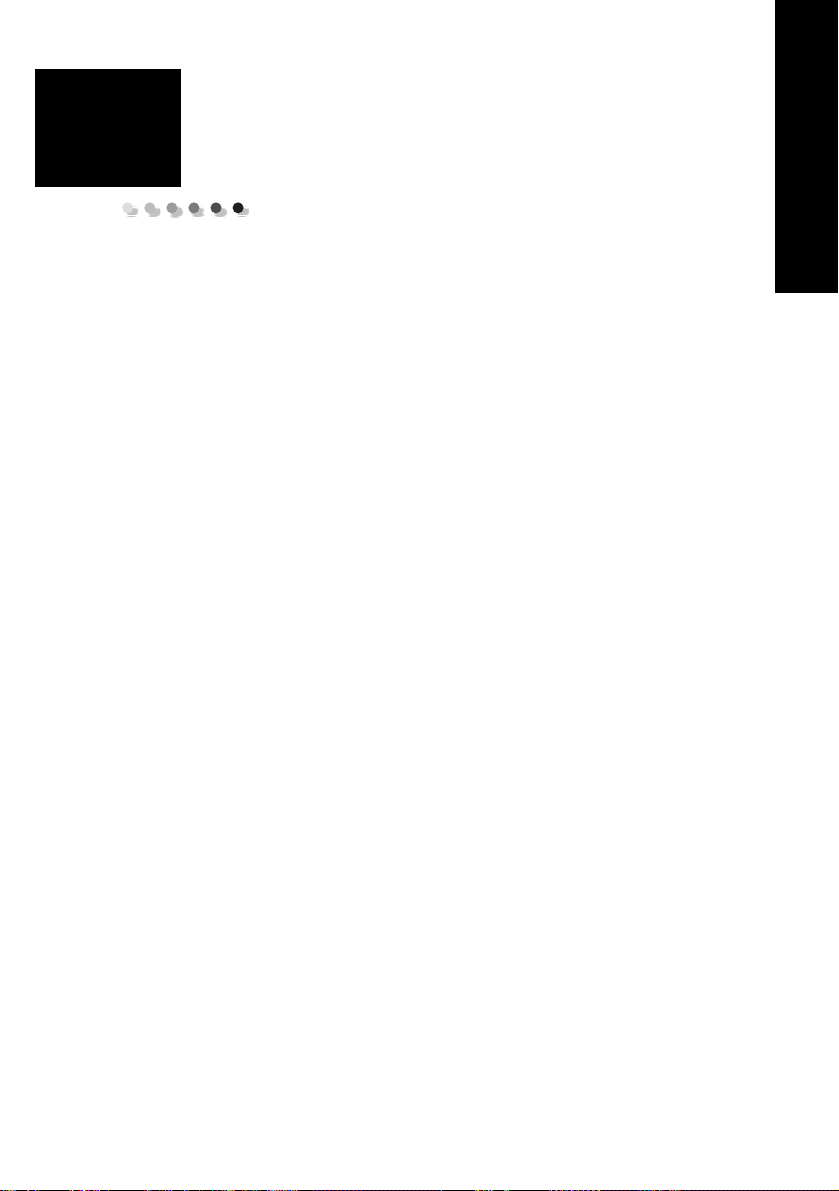
Sommario
Capitolo 1: Informazioni sulla stampante .................................... 1
Caratteristiche e funzioni .............................................................................. 2
Descrizione della stampante .......................................................................... 7
Stampa di una pagina di prova ................................................................... 10
Connessione della stampante al computer ................................................. 14
Impostazione del software per Windows
e DOS ............................................................................................................ 17
Capitolo 2: Utilizzo del pannello operatore ............................... 21
Livelli del pannello operatore ..................................................................... 22
Impostazione della stampante in linea o fuori linea ................................. 29
Avanzamento della carta ............................................................................. 29
Utilizzo della funzione Strappo ................................................................... 30
Utilizzo della funzione Carica/Scarica ......................................................... 30
Blocco e sblocco del pannello operatore .................................................... 31
Selezione del trascinamoduli ....................................................................... 31
Selezione e blocco dei font ......................................................................... 32
Selezione e blocco dei passi ........................................................................ 33
Sommario
Capitolo 3: Modifica delle posizioni del trascinamoduli ........... 35
Posizione trascinamoduli a spinta ............................................................... 36
Posizione trascinamoduli a trazione superiore .......................................... 37
Spostamento del trascinamoduli a spinta nella posizione
di trazione superiore .................................................................................... 38
Spostamento del trascinamoduli a trazione superiore nella
posizione di spinta ...................................................................................... 42
iii
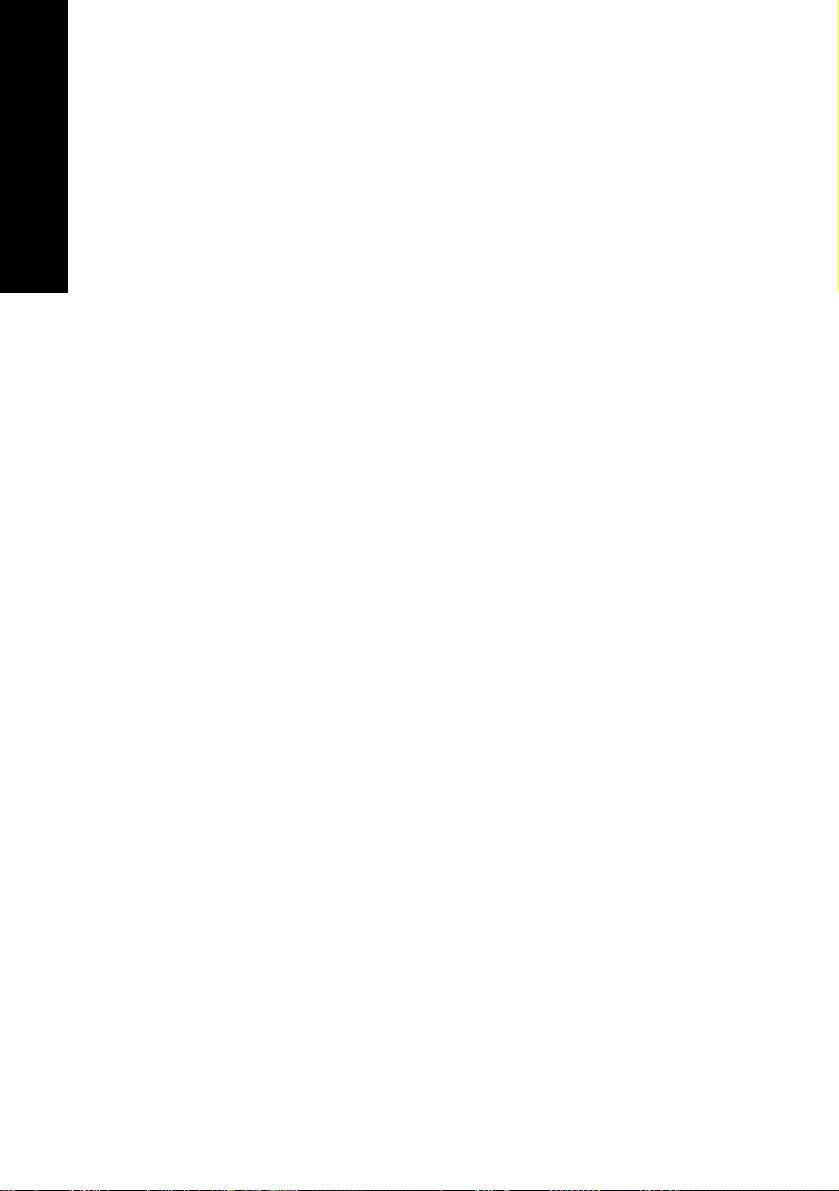
Capitolo 4: Caricamento della carta ........................................... 45
Impostazione della leva dello spessore dei moduli ................................... 46
Caricamento di moduli continui ................................................................. 48
Sommario
Caricamento di fogli singoli o buste .......................................................... 75
Allineamento del margine sinistro ............................................................. 80
Impostazione dell'inizio modulo ................................................................ 85
Utilizzo della barra di strappo .................................................................... 92
Capitolo 5: Utilizzo della modalità di impostazione ................. 95
Utilizzo della modalità di impostazione per modificare
la configurazione della stampante ............................................................. 95
Opzioni del menu impostazioni ............................................................... 101
Opzioni macro per moduli ........................................................................ 102
Opzioni del menu dati .............................................................................. 106
Opzioni del menu controllo ...................................................................... 108
Opzioni del menu emulazione ................................................................. 110
Opzioni del menu interfaccia ................................................................... 112
Capitolo 6: Materiali di consumo .............................................. 113
Ordinazione dei materiali di consumo ..................................................... 113
Cavo parallelo ............................................................................................ 114
Cavo USB .................................................................................................... 114
Adattatore e cavo seriale .......................................................................... 114
Nastro della stampante ............................................................................. 114
Specifiche della carta ................................................................................. 115
Capitolo 7: Risoluzione dei problemi e manutenzione ........... 117
Elenco dei problemi più comuni ............................................................... 118
Prova della stampante .............................................................................. 122
Controllo dello stato della stampante ..................................................... 124
Configurazione della stampante con le impostazioni predefinite ......... 127
Regolazione dell'allineamento bidirezionale .......................................... 129
Eliminazione della carta inceppata .......................................................... 132
iv
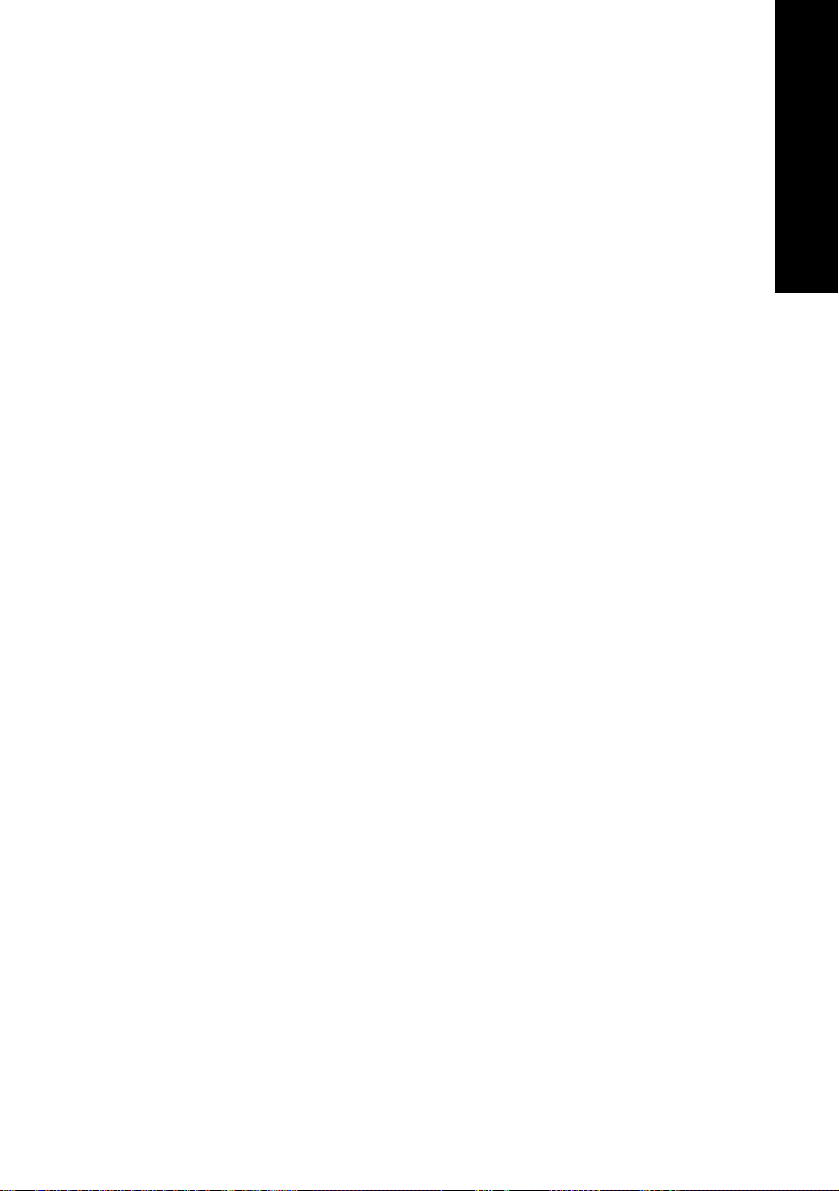
Problemi ...................................................................................................... 134
Manutenzione ............................................................................................ 152
Appendice: Avvisi .................................................................................155
Indice ...................................................................................................... 169
Sommario
v
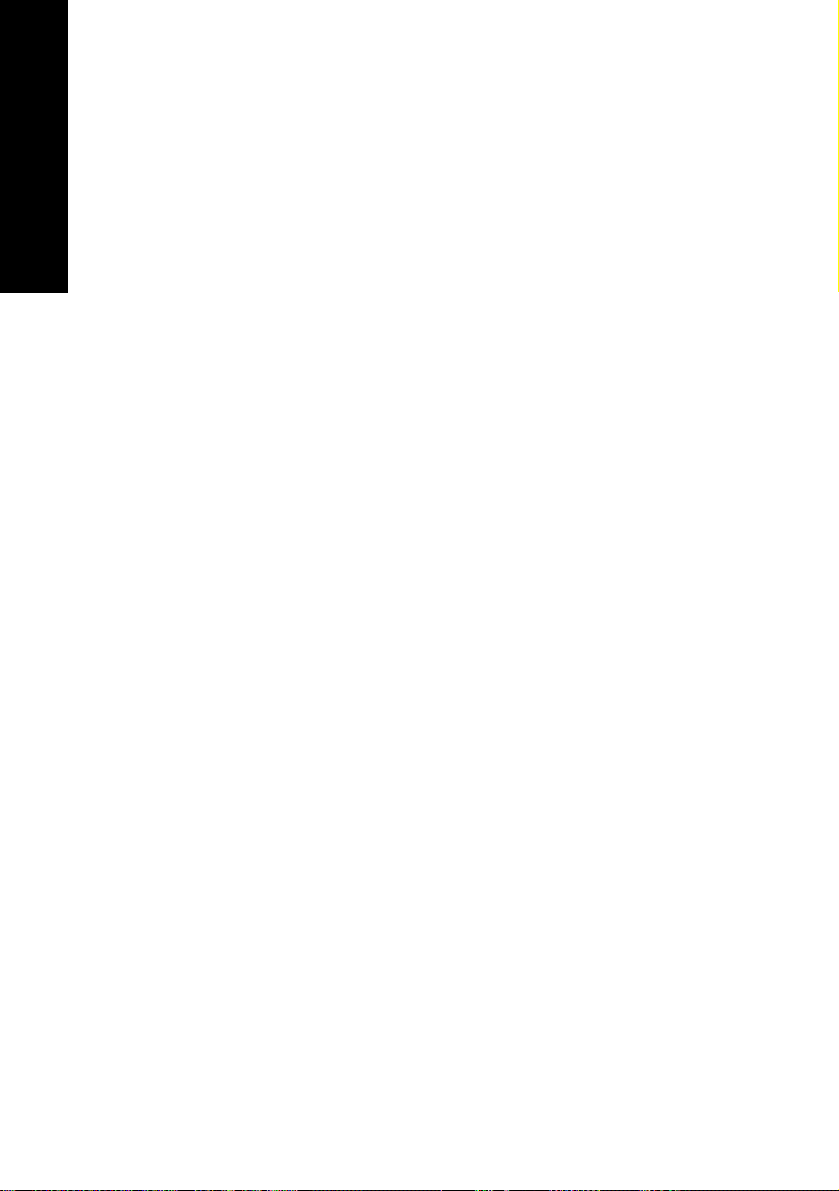
Sommario
vi
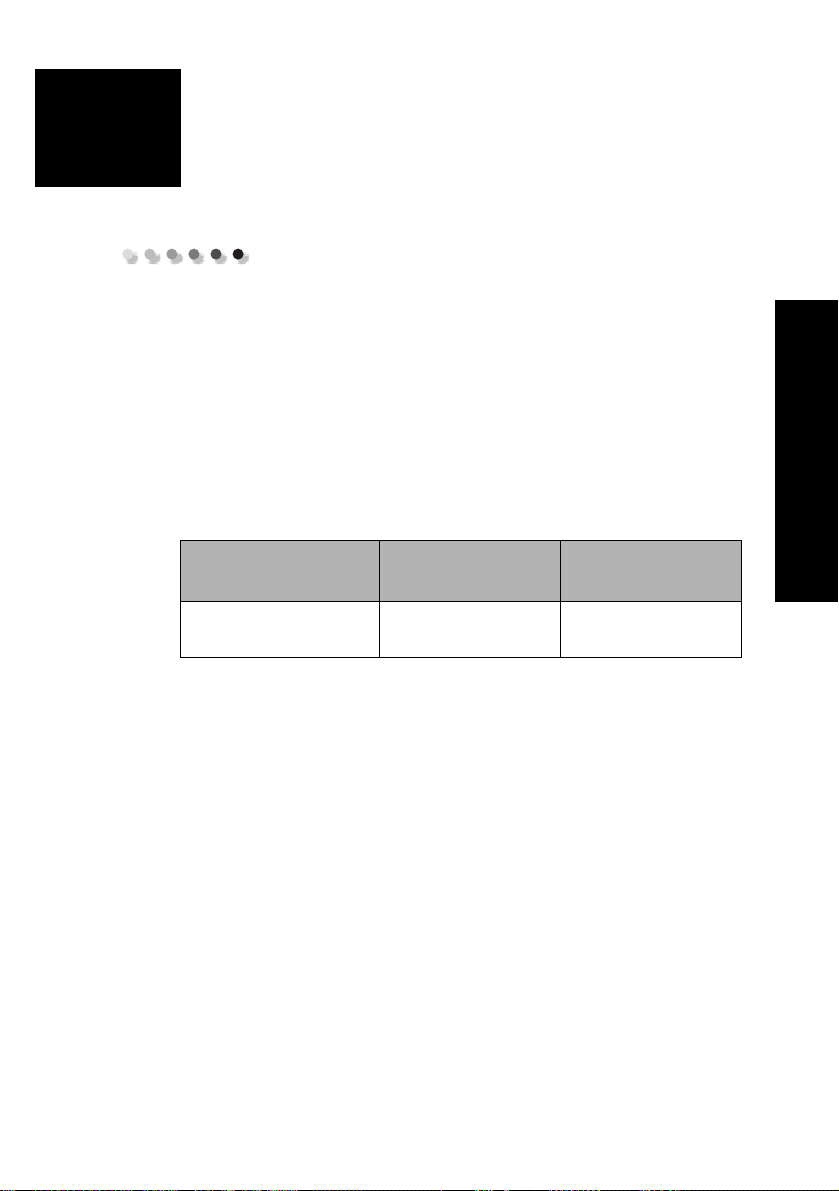
Informazioni sulla stampante
Le Lexmark™ Forms Printer 2400 Series sono disponibili
nei modelli a 9 e 24 aghi a carrello stretto (2480 e 2490)
e a 9 e 24 aghi a carrello largo (2481 e 2491). In base al
modello acquistato, la stampante potrebbe avere un
aspetto diverso da quello riprodotto nelle figure di
questo manuale.
Modelli di stampanti
Larghezza del
carrello
Stretto Largo
sulla stampante
Informazioni
Fogli singoli
Moduli continui
297 mm
254 mm
1
419 mm
406 mm
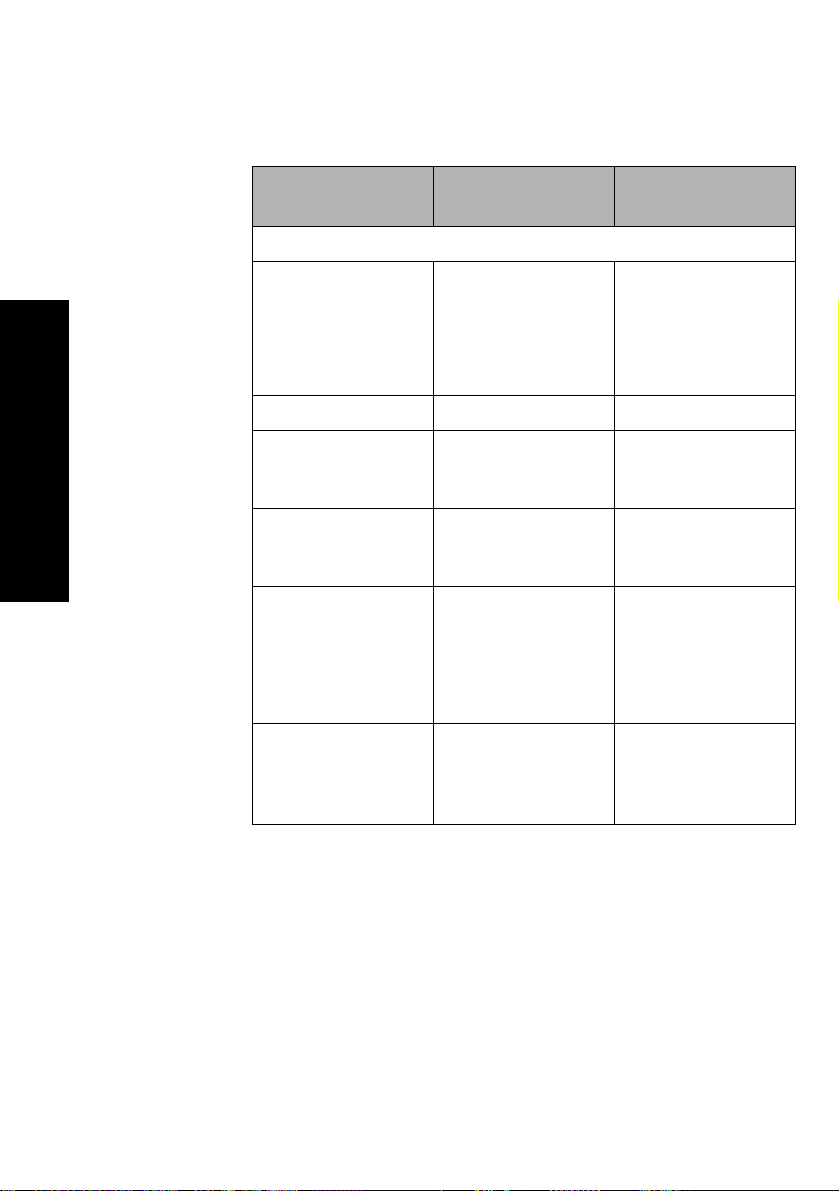
Caratteristiche e funzioni
Funzioni della stampante in base al modello
Caratteristica /
funzione
Stampa a varie velocità
Veloce
(stampa bozza veloce)
• 10 caratteri per
pollice (cpi)
• 12 cpi
Bozza 309 cps 274 cps
2480/2481 2490/2491
• 438 caratteri al
secondo (cps)
• 510 cps
• 409 cps
• 465 cps
Informazioni
sulla stampante
Courier e Gothic 77 cps
(qualità simile a
Lettera)
Prestige
Presentor, Orator e
Script
Spaziatura
carattere
Nota:
veloce supporta solo i
passi 10, 12 e 15.
Font residenti
La stampa
Veloce, Bozza, Gothic
Non disponibile per
questi modelli.
Stampa a 10, 12, 15,
17 e 20 caratteri per
pollice (cpi) ed esegue
la spaziatura
proporzionale.
e Courier
91 cps
(qualità Lettera)
91 cps
(qualità Lettera)
Stampa a 10, 12, 15,
17 20 e 24 cpi ed
esegue la spaziatura
proporzionale.
Courier, Prestige,
Gothic, Presentor,
Orator, Script, Bozza
e Veloce
2
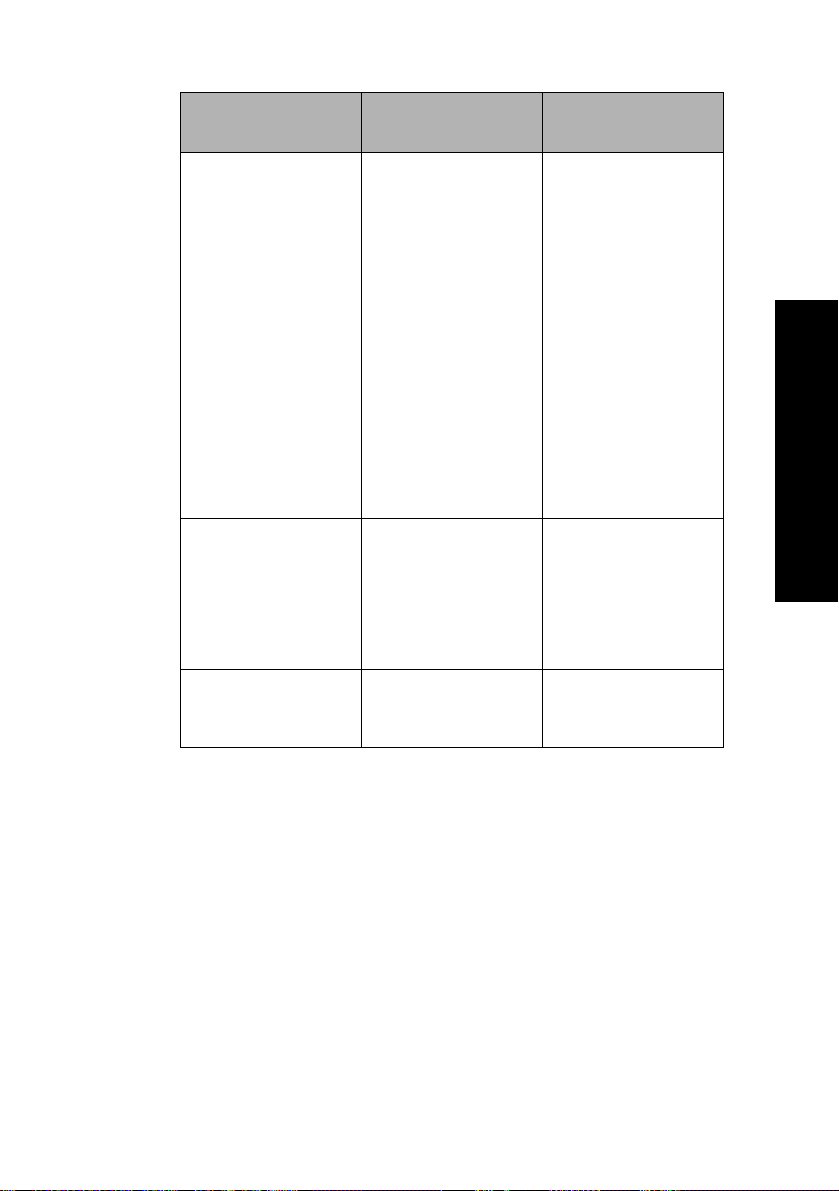
Funzioni della stampante in base al modello (continua)
Caratteristica /
2480/2481 2490/2491
funzione
Stili di stampa
Disponibili tramite
i comandi della
stampante.
Stampa di
immagini
Supporta le
applicazioni
software di
grafica esistenti.
Moduli a più copie
Capacità di
evidenziazione:
• Doppia altezza
• Doppia battuta
• Doppia larghezza
• Enfatizzata
• Corsivo
• Barrato
• Pedice
• Apice
• Sottolineato
Risoluzione massima
144 x 240 punti per
pollice quadrato
(dpi).
Stampa l'originale più
cinque copie (moduli
a sei copie).
Capacità di
evidenziazione:
• Doppia altezza
• Doppia battuta
• Doppia larghezza
• Enfatizzata
• Corsivo
• Barrato
• Pedice
• Apice
• Sottolineato
• Ombreggiatura
• Contorno
Risoluzione massima
360 x 360 (dpi).
Stampa l'originale più
tre copie (moduli a
quattro copie).
sulla stampante
Informazioni
3
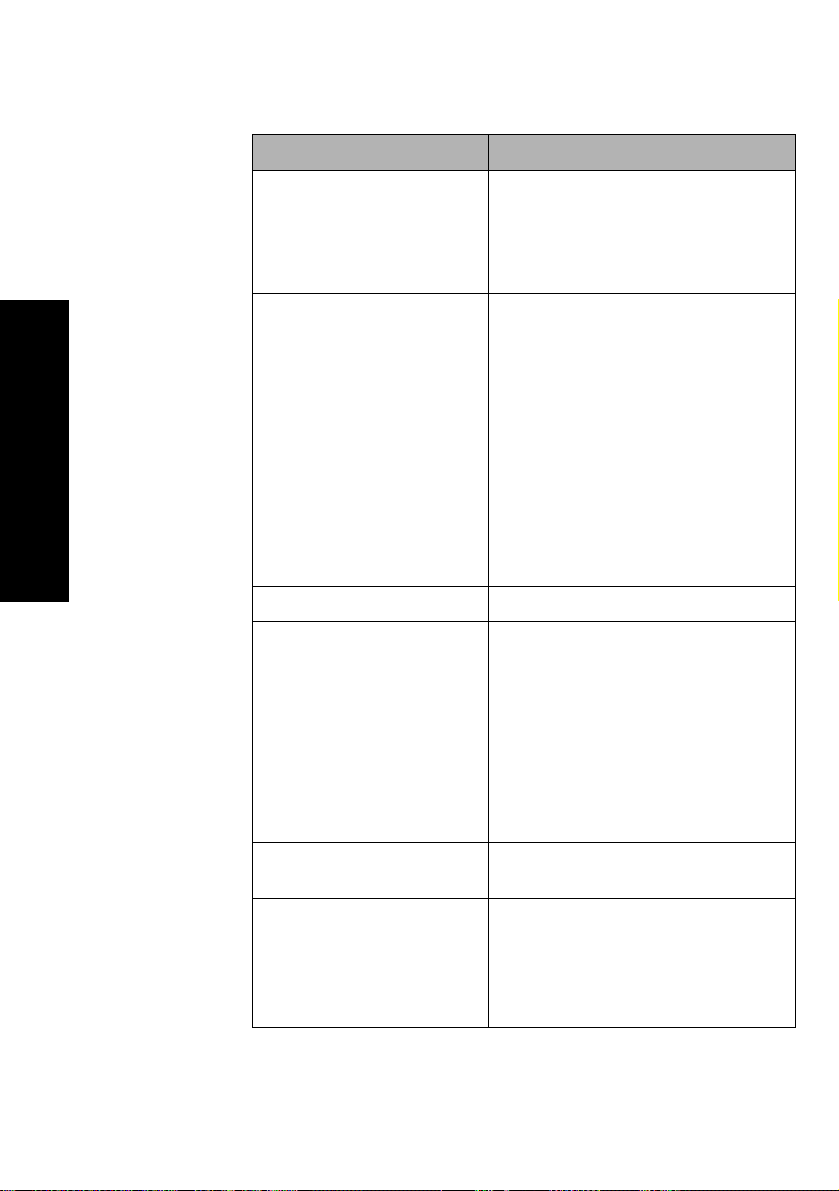
Caratteristiche e funzioni
Caratteristiche/funzioni Tutti i modelli
Informazioni
sulla stampante
Pannello operatore
Blocco font
e Blocco passo
Carica/Scarica
Macro
Controllo a pulsante per le funzioni:
Carica/Scarica, Strappo, Font
Imposta
Macro
indicano lo stato corrente.
• Blocca il font e il passo selezionati
• Quando la stampante viene
Per ulteriori informazioni, vedere
“Selezione e blocco dei font” a
pagina 32.
Carica e scarica i moduli continui.
La stampante è in grado di
memorizzare 4 formati diversi di
documenti, incluse le impostazioni per
le opzioni dei caratteri (font, passo e
così via) e quelle di gestione della carta
(lunghezza pagina, margini e così via).
Per informazioni sull'impostazione
delle macro, vedere “Opzioni macro
per moduli” a pagina 102.
, spostamento carta,
. Le spie del pannello operatore
tramite il pannello operatore per
evitare che vengano cambiati
dall'applicazione software.
il blocco del font e il blocco del
passo vengono disattivati, a meno
che non siano stati configurati come
impostazioni predefinite.
,
Passo
spenta
e
,
Caricamento anteriore
dei fogli singoli
Strappo
4
Consente di stampare su fogli singoli o
su buste.
• Consente di estrarre i moduli
continui stampati utilizzando la
parte tratteggiata.
• Riduce la quantità di carta utilizzata
e di conseguenza i costi.
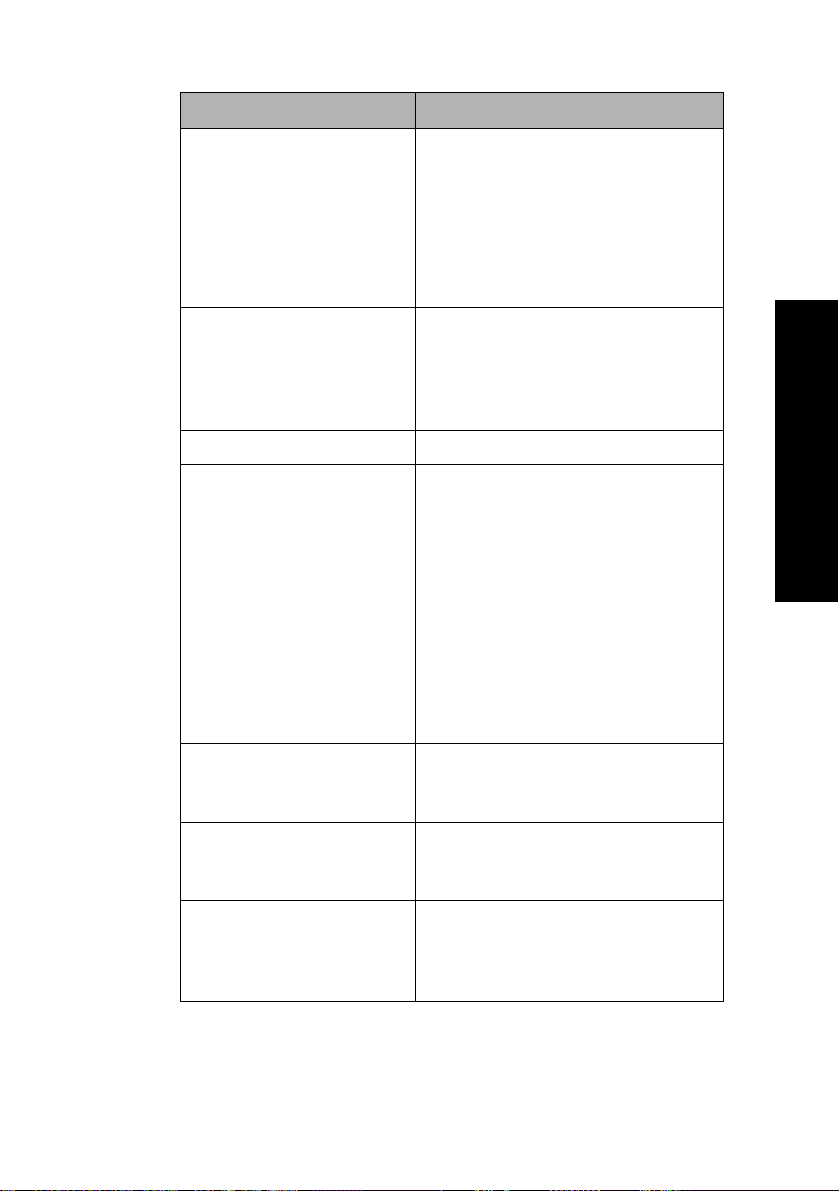
Caratteristiche e funzioni (continua)
Caratteristiche/funzioni Tutti i modelli
Trascinamoduli
regolabile
Disattivazione del
pannello operatore
Cartuccia del nastro
Prove stampante
Il trascinamoduli regolabile
incorporato consente di gestire i
moduli continui senza bisogno dei
supporti opzionali. Può essere
utilizzato come:
• Trascinamoduli a spinta
• Trascinamoduli a trazione superiore
Limita le funzioni del pannello
operatore ai pulsanti
AvanzMod, Strappo
Carica/Scarica
funzioni solo alle persone designate.
Contiene il nastro della stampante.
• Autotest all'avvio
• Stampa di prova
La stampa di prova consente di
verificare se la stampante ha dei
problemi. Per eseguire una stampa
di prova, vedere “Prova della
stampante” a pagina 122.
• Stampa dimostrativa
Per ulteriori informazioni, vedere
“Stampa di una pagina di prova” a
pagina 10.
Avvio/Arr.,
e
, riservando le altre
sulla stampante
Informazioni
Disegni lineari
Simboli greci e
matematici
Code Page 437, 437G, 813,
850, 851, 853T, 857, 858,
860, 861, 863, 865, 869,
920, 1004 e 1053.
Stampa tabelle, grafici e altre
immagini così come vengono
visualizzate sul monitor.
Stampa una serie di simboli utilizzati
nelle equazioni matematiche, inclusi
pedici e apici.
Queste code page contengono i
caratteri e i simboli corrispondenti a
diverse lingue.
5
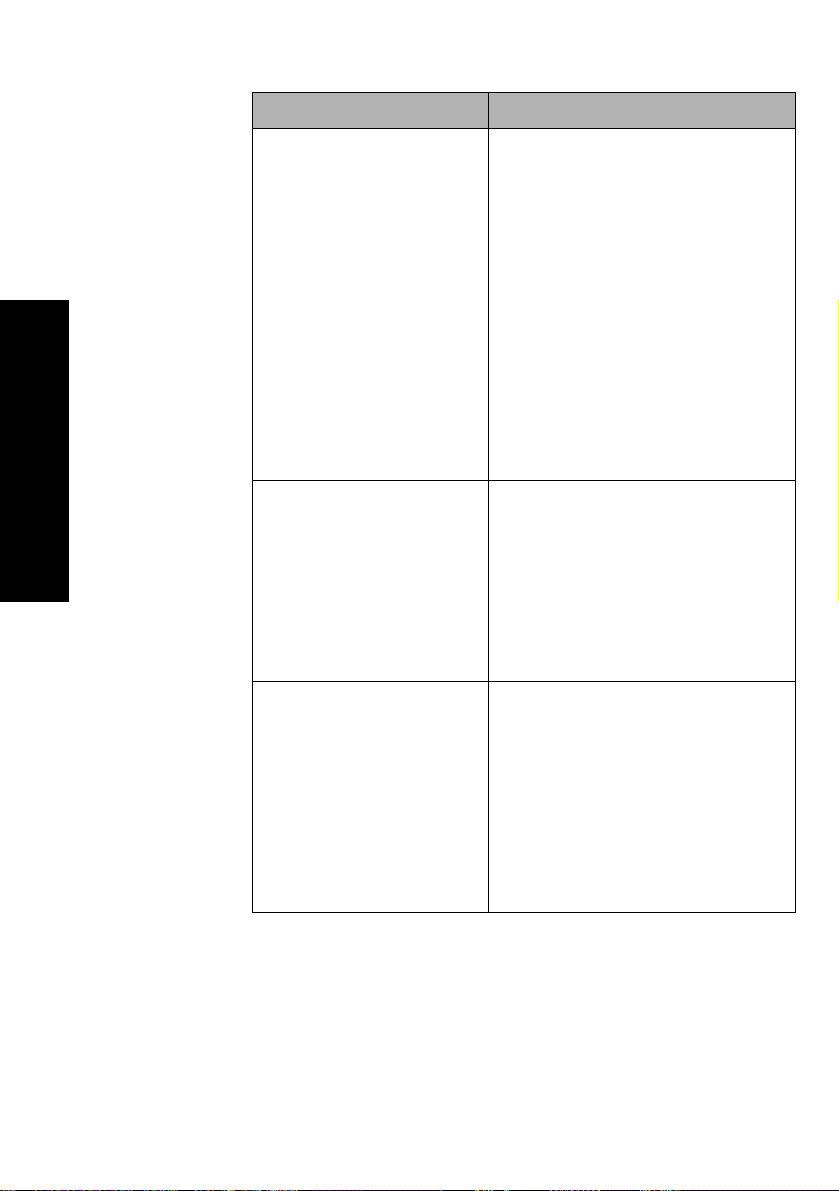
Caratteristiche e funzioni (continua)
Caratteristiche/funzioni Tutti i modelli
Informazioni
sulla stampante
Funzione Codice a barre
Compatibilità software
Connessione tramite
interfaccia
I codici a barre sono residenti nella
stampante:
• 3 di 9
• Codice 128
• 2 di 5 interleaved
• UPC-A
• EAN 8
• EAN 13
• PostNet
Per ulteriori informazioni sulla
funzione Codice a barre, vedere il
Technical Reference
(www.lexmark.com).
• Compatibile con tutti i programmi
software che supportano
l'emulazione IBM o Epson.
• Compatibile con l'emulazione
Okidata MICROLINE (tale opzione
deve essere installata).
Disponibile solo per le stampanti
2480/2481.
Consente di utilizzare la stampante
con tutti i computer dotati di
un'interfaccia compatibile.
Le interfacce parallela e USB sono
standard. L'interfaccia seriale interna
(RS-232) è opzionale.
Per ulteriori informazioni, vedere
“Connessione della stampante al
computer” a pagina 14.
6
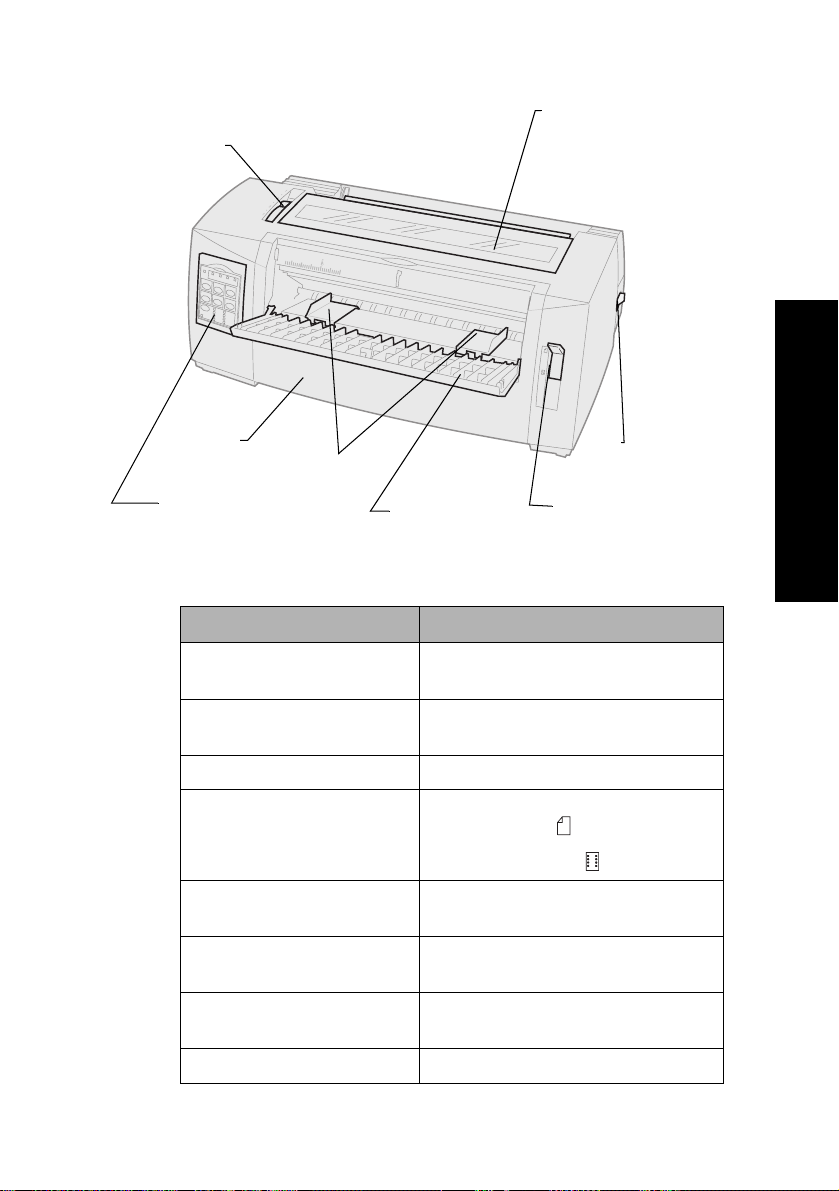
Descrizione della stampante
C
e
Leva spessore
modulo
Coperchio
anteriore
Pannello
operatore
Componenti e loro funzione
Nome del componente Funzione
Leva spessore modulo Regola la testina di stampa in base
Guide carta
Sportello di
alimentazione
manuale
allo spessore dei moduli.
operchio di
accesso al nastro
sulla stampante
Informazioni
Interruttore
di corrente
Leva di selezion
della carta
Coperchio di accesso al nastro Copre la cartuccia del nastro e i
componenti interni della stampante.
Interruttore di corrente
Leva di selezione della carta Seleziona il tipo di carta:
Coperchio anteriore Copre i trascinamoduli a spinta per
Sportello di alimentazione
manuale
Pannello operatore Indica lo stato della stampante e ne
Guide carta Allinea i margini di un foglio singolo.
Accende
• Fogli singoli
• Moduli continui
moduli continui.
Deve essere abbassato per caricare
fogli singoli o buste.
semplifica il controllo delle funzioni.
7
e
spegne
la stampante.
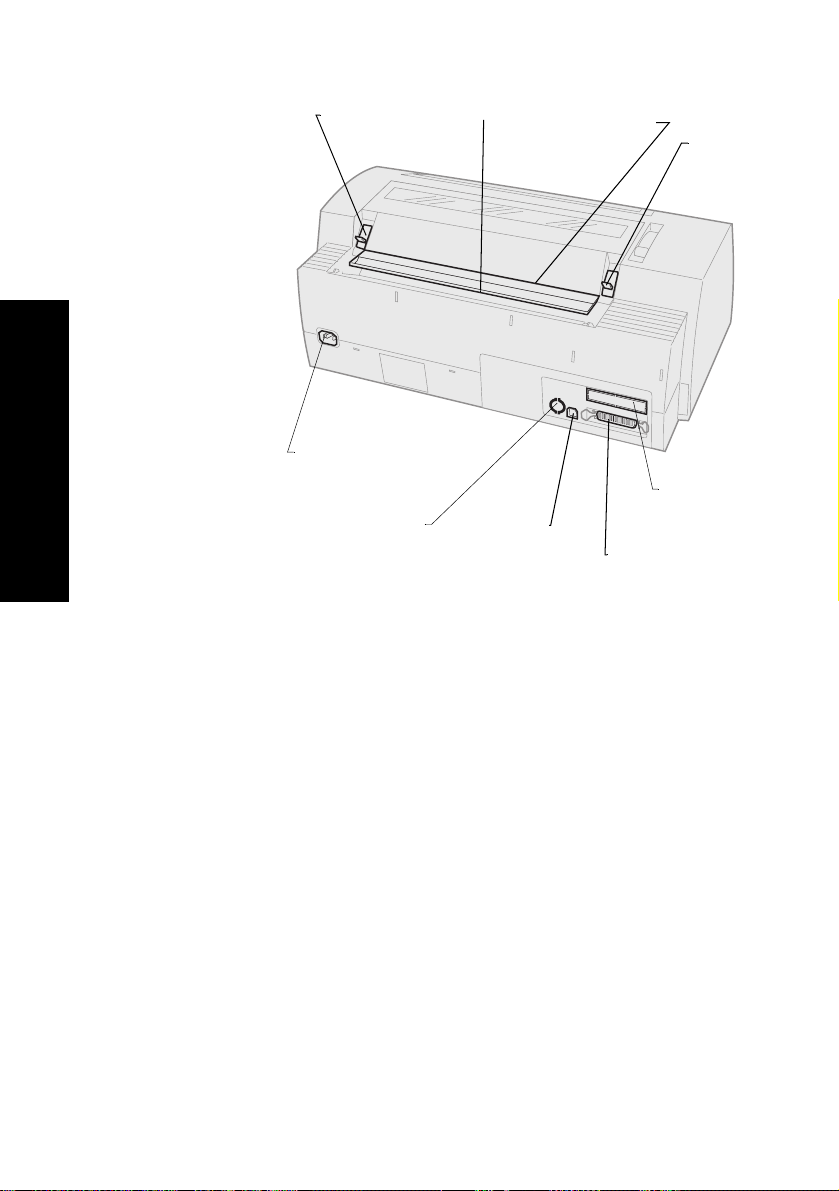
Informazioni
sulla stampante
Leva di
aggancio
Connettore cavo di
alimentazione
Connettore del
trascinamoduli 2
Aletta acustica
Connettore USB
Barra di
strappo
Leva di
aggancio
Alloggiamento
interfaccia
seriale opzionale
Connettore parallelo
8
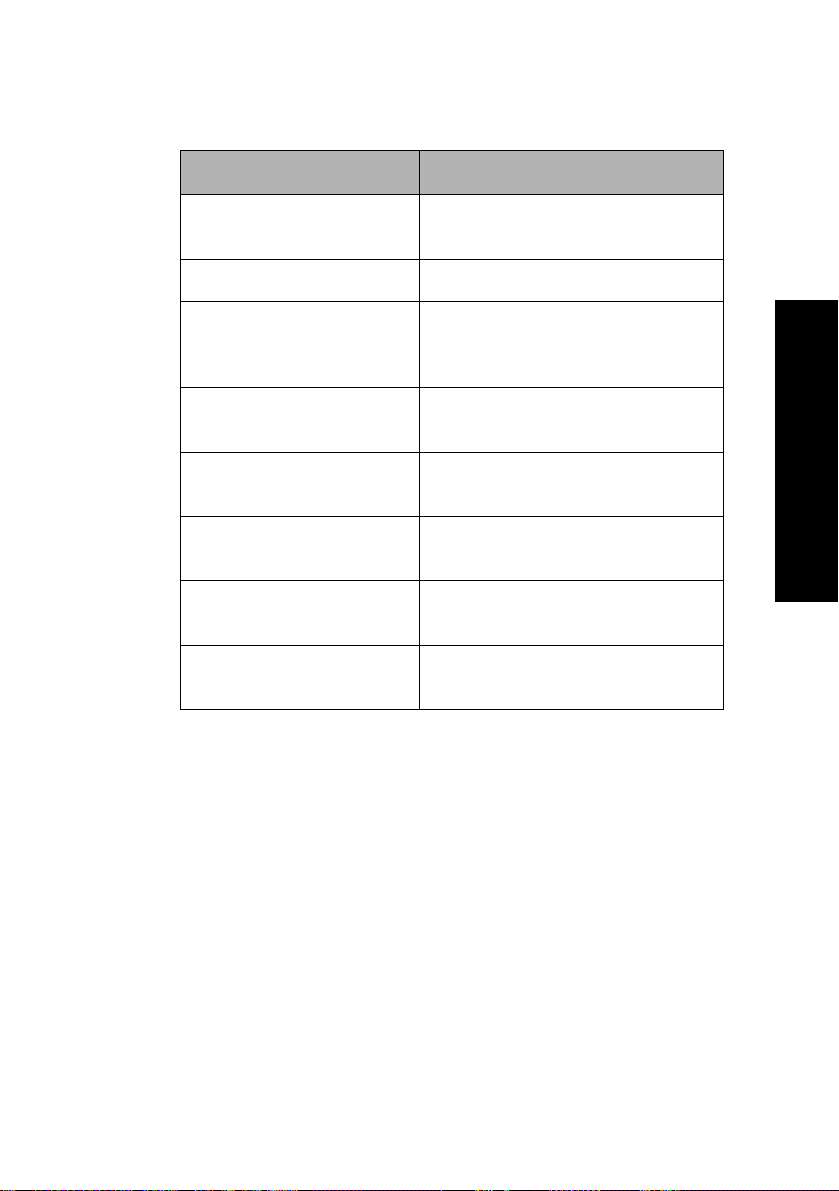
Componenti e loro funzione
Nome del componente Funzione
Leve di aggancio Fissano alla stampante il coperchio di
accesso al nastro.
Aletta acustica Riduce il rumore durante la stampa.
Barra di strappo Fornisce un bordo per l'utilizzo della
funzione
continui.
Strappo
con i moduli
sulla stampante
Informazioni
Alloggiamento interfaccia
seriale
Connettore parallelo Il punto di connessione fra il cavo
Connettore USB Il punto di connessione fra il cavo
Connettore del
trascinamoduli 2
Connettore cavo di
alimentazione
Consente di collegare il cavo
dell'interfaccia seriale opzionale.
parallelo e la stampante.
USB e la stampante.
Fornisce corrente all'alimentatore
trascinamoduli 2.
Fornisce corrente alla stampante
tramite il cavo di alimentazione.
9
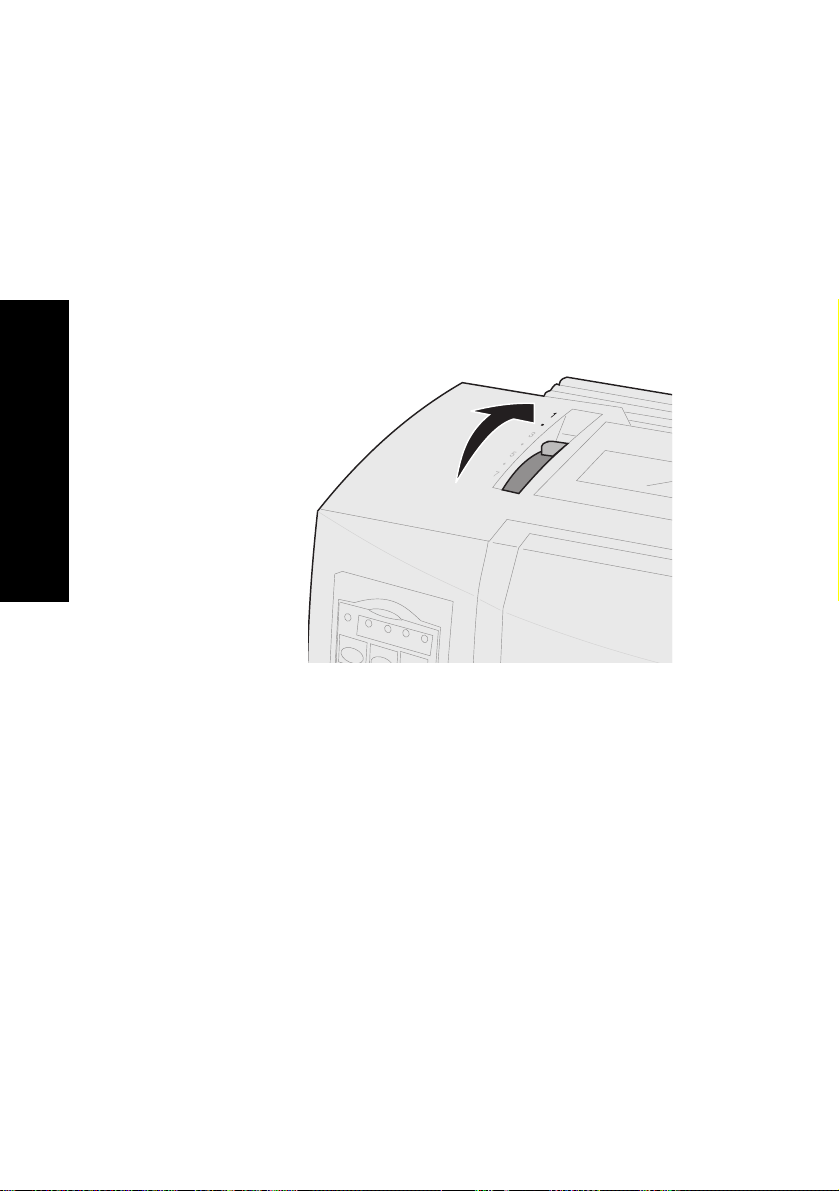
Stampa di una pagina di prova
Informazioni
sulla stampante
Di seguito viene spiegato come caricare un singolo
foglio di carta per stampare una pagina di prova. Per
caricare moduli continui, vedere “Caricamento di
moduli continui” a pagina 48.
Impostare la leva dello spessore dei moduli sulla
1
posizione 1.
2 Accendere
La spia di accensione si
carta lampeggia e la spia del font predefinito
resta
accesa
Per ulteriori informazioni sullo stato della
stampante, vedere “Controllo dello stato della
stampante” a pagina 124.
la stampante.
.
10
illumina
, la spia Fine
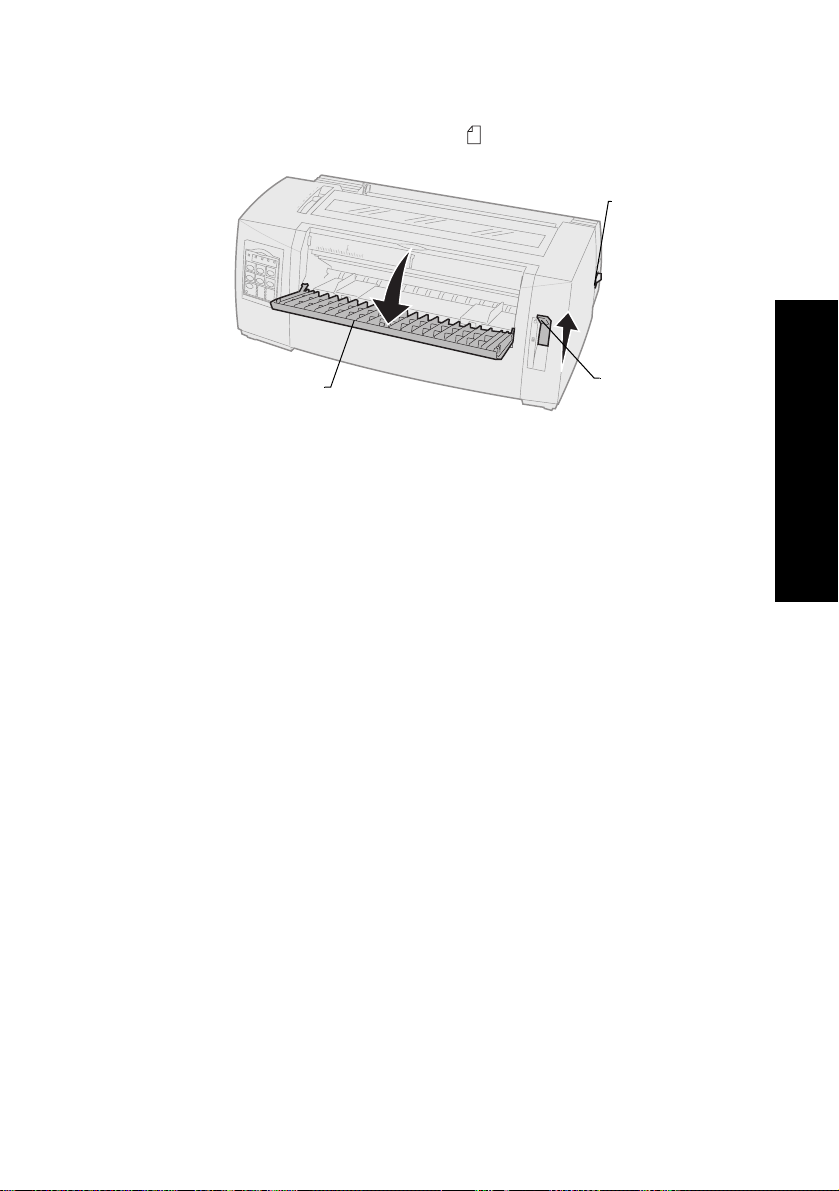
Aprire lo sportello di alimentazione manuale.
3
Per i fogli singoli, spostare la leva di selezione
4
della carta verso l'alto .
Interruttore
di corrente
Sportello di
alimentazione
manuale
Spostare la guida sinistra verso destra fino a che
5
Leva di
selezione
della carta
questa non si blocca.
Inserire un foglio nella parte anteriore della
6
stampante e regolare la guida destra in modo
da allineare il foglio ad entrambe le guide.
sulla stampante
Informazioni
11
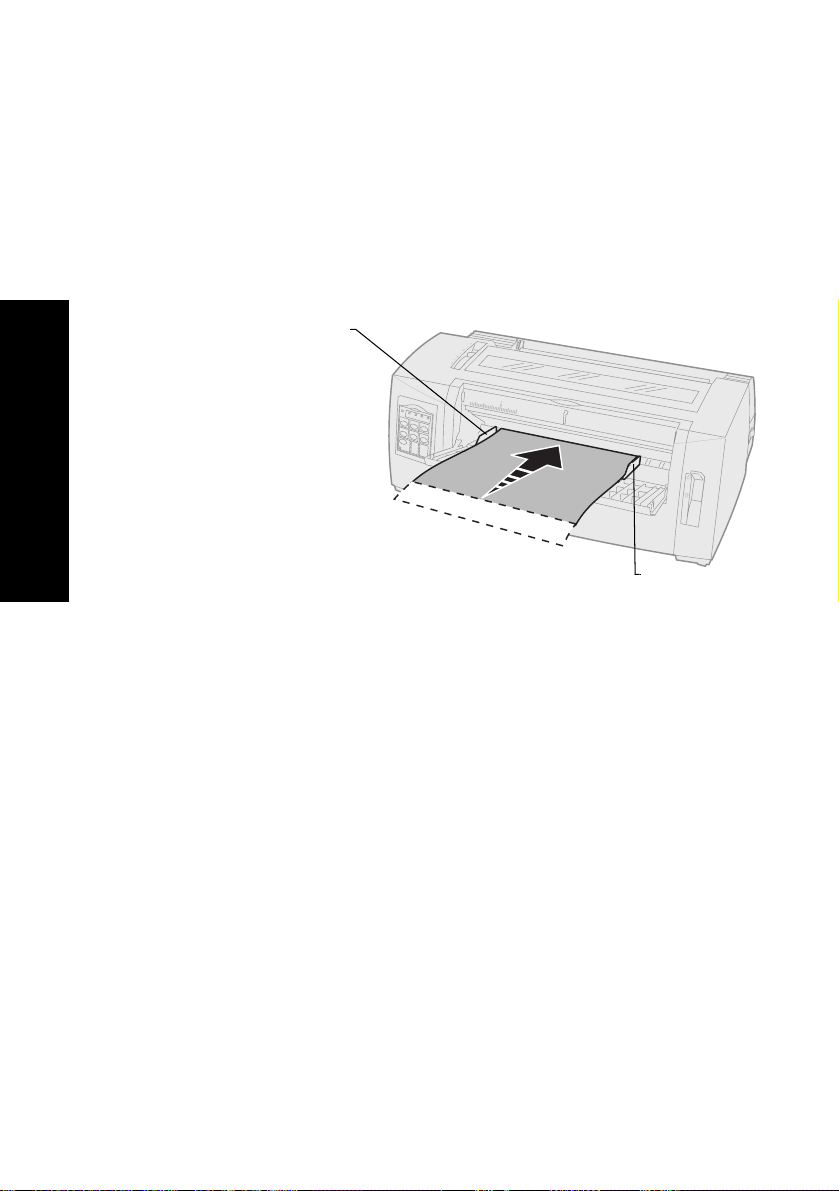
Informazioni
sulla stampante
Inserire la carta nella stampante fino a che la
7
spia Fine carta non smette di lampeggiare.
M
Se la funzione di caricamento automatico
dei fogli singoli è
abilitata
, la carta viene
caricata automaticamente all'inizio modulo.
M
Se la funzione di caricamento automatico
dei fogli singoli è
AvanzMod
Guida carta
sinistra
disabilitata
.
, premere
Guida carta
destra
12
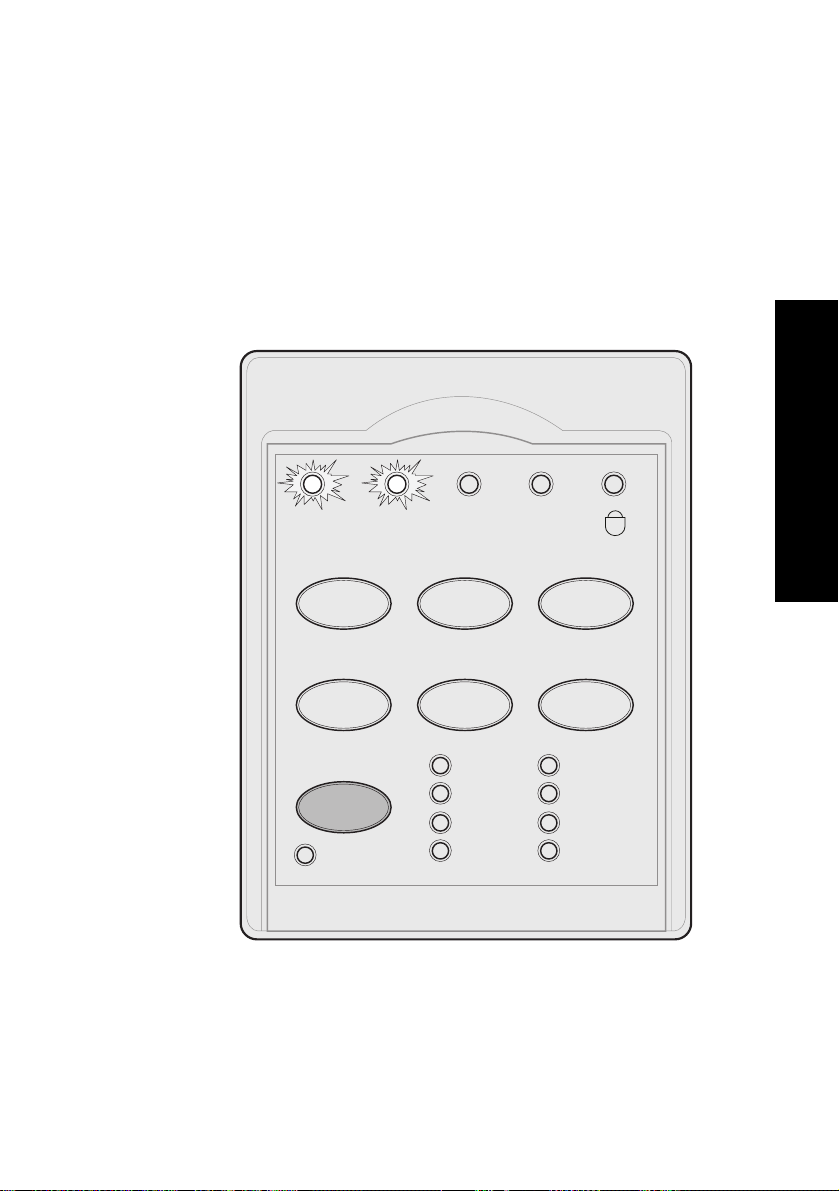
8 Spegnere
Accensione
Pronta
Tras ci na
moduli 2
Fine
carta
Avvio/Arr.
AvanzRiga
AvanzMod
Strappo
Carica/Scarica
Tra scin amodu li
Font
Blocco
Veloce
BozzaGothic
Courier
Prestige
Presentor
Orator
Script
Tenendo premuto
9
accendere
la stampante.
Font
la stampante.
sul pannello operatore
,
Continuare a premere
fino a che il
Font
pannello operatore non inizia a lampeggiare.
Rilasciare il pulsante
10
Font
.
La spia di accensione e la spia Pronta
rimangono
accese
e la pagina di prova viene
stampata.
sulla stampante
Informazioni
13
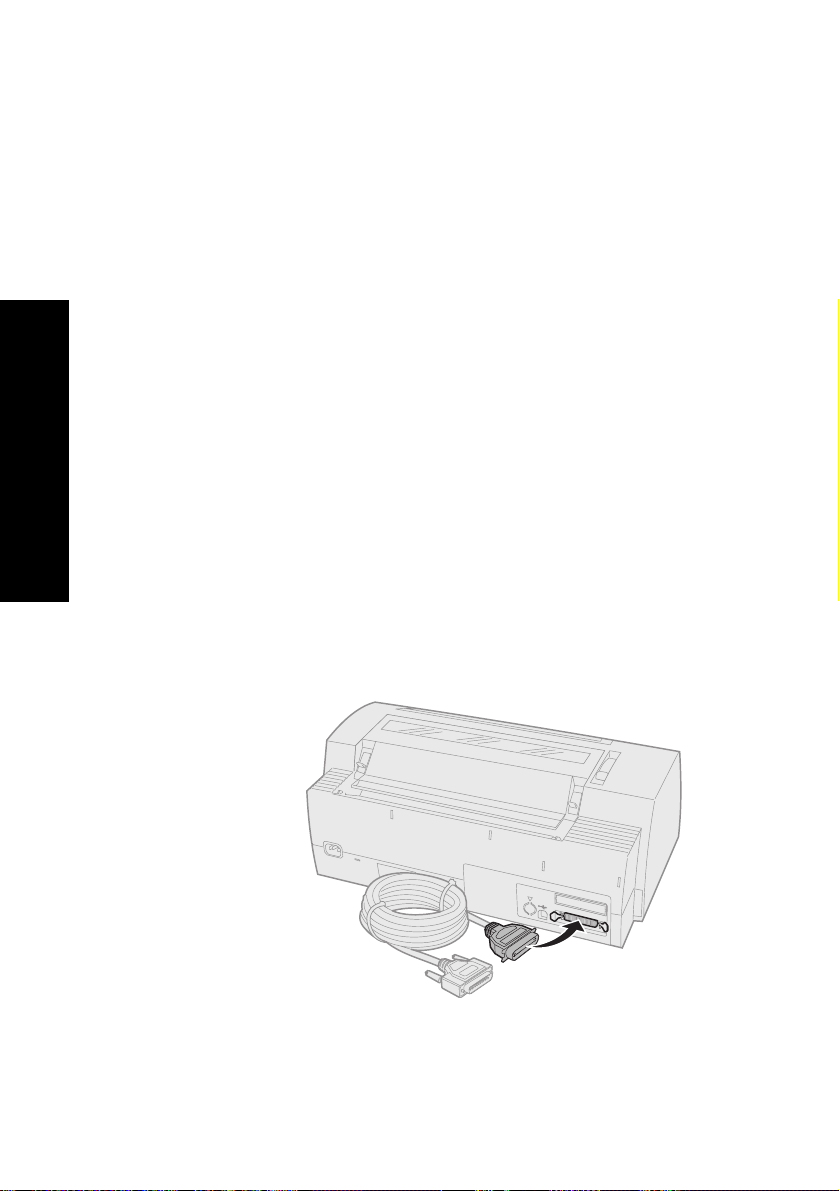
Connessione della stampante al computer
Questi cavi non sono forniti con la stampante. Per
informazioni sul loro acquisto, vedere “Materiali di
consumo” a pagina 113.
M
Se si utilizza un cavo parallelo, vedere
“Connessione del cavo parallelo” a pagina 14.
M
Se si utilizza un cavo USB, vedere
“Connessione del cavo USB” a pagina 16.
M
Se si utilizza un'interfaccia seriale opzionale,
vedere “Connessione del cavo seriale” a
pagina 17.
Connessione del cavo parallelo
Informazioni
sulla stampante
1Spegnere
Connettere il cavo parallelo sul retro della
2
stampante.
Questo cavo non è fornito con la stampante.
Utilizzare un cavo parallelo compatibile IEEE1284, come ad esempio i cavi Lexmark codice
1329605 (3 metri) o 1427498 (6 metri).
Nota:
la stampante e il computer.
Non è necessario collegare al computer un
cavo di massa.
14
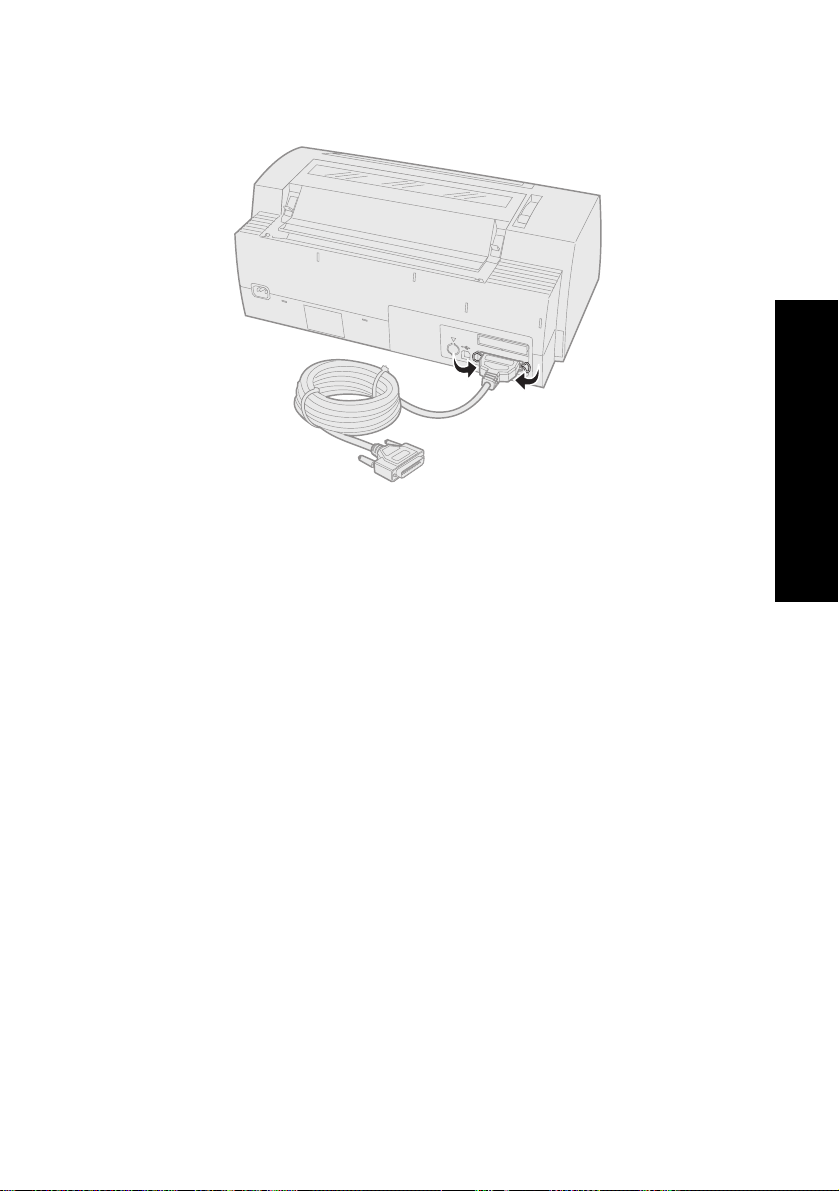
Fissare i ganci metallici al cavo parallelo, come
3
indicato.
Collegare l'altra estremità del cavo parallelo al
4
computer.
5 Accendere
Continuare con “Impostazione del software per
6
Windows e DOS” a pagina 17.
la stampante e il computer.
sulla stampante
Informazioni
15

Connessione del cavo USB
Informazioni
sulla stampante
1 Spegnere
Connettere il cavo USB sul retro della
2
stampante.
Questo cavo non è fornito con la stampante.
Ordinare un cavo Lexmark USB codice 12A2405.
Collegare l'altra estremità del cavo USB al
3
computer.
4 Accendere
Continuare con “Impostazione del software per
5
Windows e DOS” a pagina 17.
la stampante e il computer.
la stampante e il computer.
16
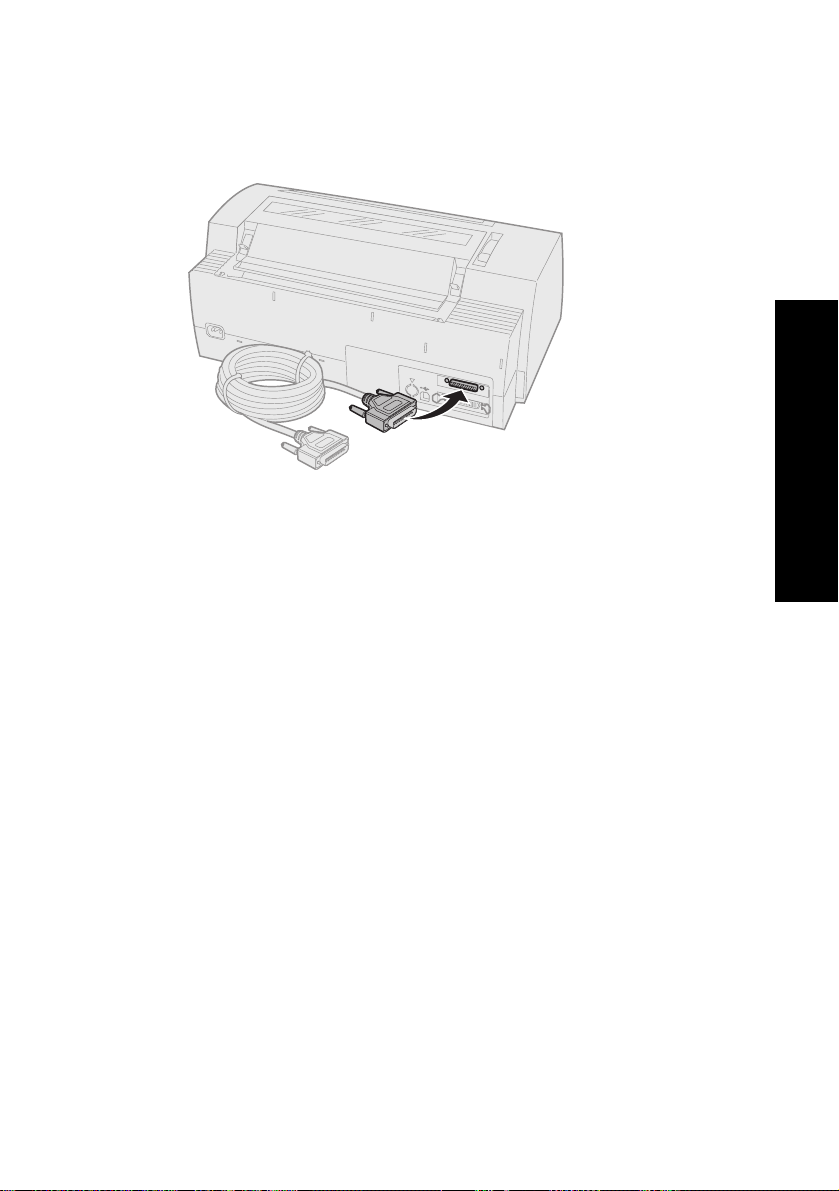
Connessione del cavo seriale
Per istruzioni sull'installazione e la connessione, vedere
il manuale dell'interfaccia seriale opzionale.
Impostazione del software per Windows e DOS
sulla stampante
Informazioni
Applicazioni Windows
Se si utilizza un programma Windows, utilizzare il
driver per Windows della Lexmark™ Forms Printer 2400
Series disponibile al sito Web Lexmark:
www.lexmark.com.
Nota:
Per le istruzioni di installazione, leggere il
file readme.1st, incluso nel pacchetto
scaricabile.
17
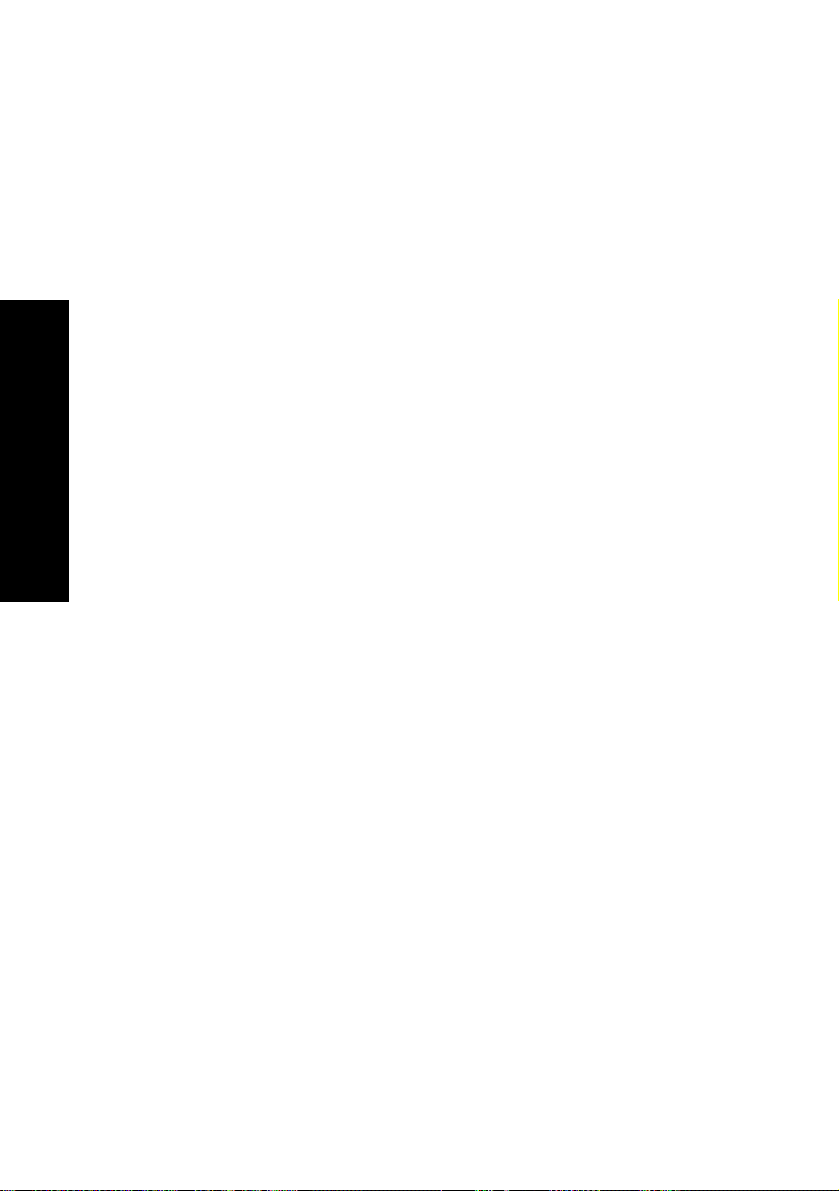
Informazioni
sulla stampante
Applicazioni DOS
Per sapere quali driver sono disponibili per un
determinato programma, seguire le istruzioni incluse
nell'applicazione DOS. La maggior parte dei programmi
consente di specificare il tipo di stampante utilizzato in
modo da sfruttarne al meglio le potenzialità.
Utilizzo della modalità di emulazione IBM
Se la stampante utilizza la modalità IBM (impostazione
predefinita), selezionare una stampante
dall'applicazione software nel seguente ordine di
preferenza.
Utenti delle Lexmark Forms Printer 2480/2481 Series:
Forms Printer 2480/2481
1
Forms Printer 2380/2381 plus
2
2380 plus/2381 plus
3
2380/2381 IBM Personal Printer Series™ II
4
4201/4202 IBM Proprinter™ III
5
4201/4202 IBM Proprinter™ III
6
IBM ExecJet™ Printer Model 4072
7
Utenti delle Lexmark Forms Printer 2490/2491 Series:
Forms Printer 2490/2491
1
Forms Printer 2390 plus/2391 plus
2
2390 plus/2391 plus
3
2390/2391 IBM Personal Printer Series™ II
4
4212 IBM Proprinter 24P
5
2390 IBM PS/1
6
4207/4208 Proprinter X24/XL24
7
IBM ExecJet™ Printer Model 4072
8
2205 IBM PS/1
9
18
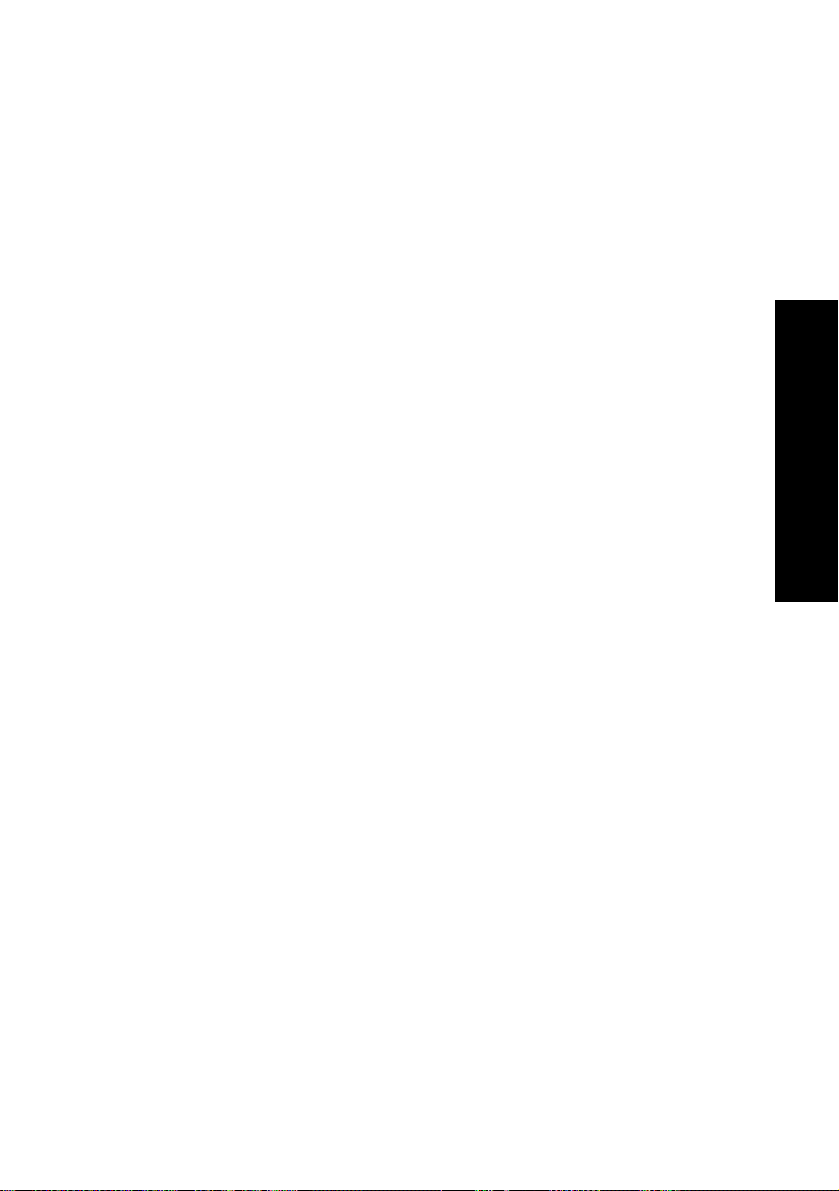
Se il software non consente di selezionare una delle
stampanti elencate, potrebbe essere necessario
configurare la stampante per la modalità di emulazione
Epson.
Il driver della stampante utilizzato dall'applicazione
software deve corrispondere alla modalità di
emulazione selezionata per la stampante. I driver per
stampanti diverse dalla 2400 Series supportano molte
funzioni della stampante, ma non tutte. Per ulteriori
informazioni, vedere “Opzioni del menu emulazione” a
pagina 110.
Utilizzo della modalità di emulazione Epson
Se la stampante utilizza la modalità Epson, selezionare
una stampante dall'applicazione software nel seguente
ordine di preferenza.
Utenti delle Lexmark Forms Printer 2480/2481 Series:
Epson FX850
1
Epson FX1050
2
Utenti delle Lexmark Forms Printer 2490/2491 Series:
Epson LQ850
1
LQ1050
2
Per ulteriori informazioni, vedere “Opzioni del menu
emulazione” a pagina 110.
sulla stampante
Informazioni
Utilizzo della modalità di emulazione Okidata MICROLINE
Se sulla Lexmark™ Forms Printer 2480/2481 Series è
installata l'opzione di emulazione Okidata MICROLINE,
selezionare una stampante dall'applicazione software
nel seguente ordine di preferenza:
Oki 320/321 Turbo
1
Oki 320/321 Turbo
2
19
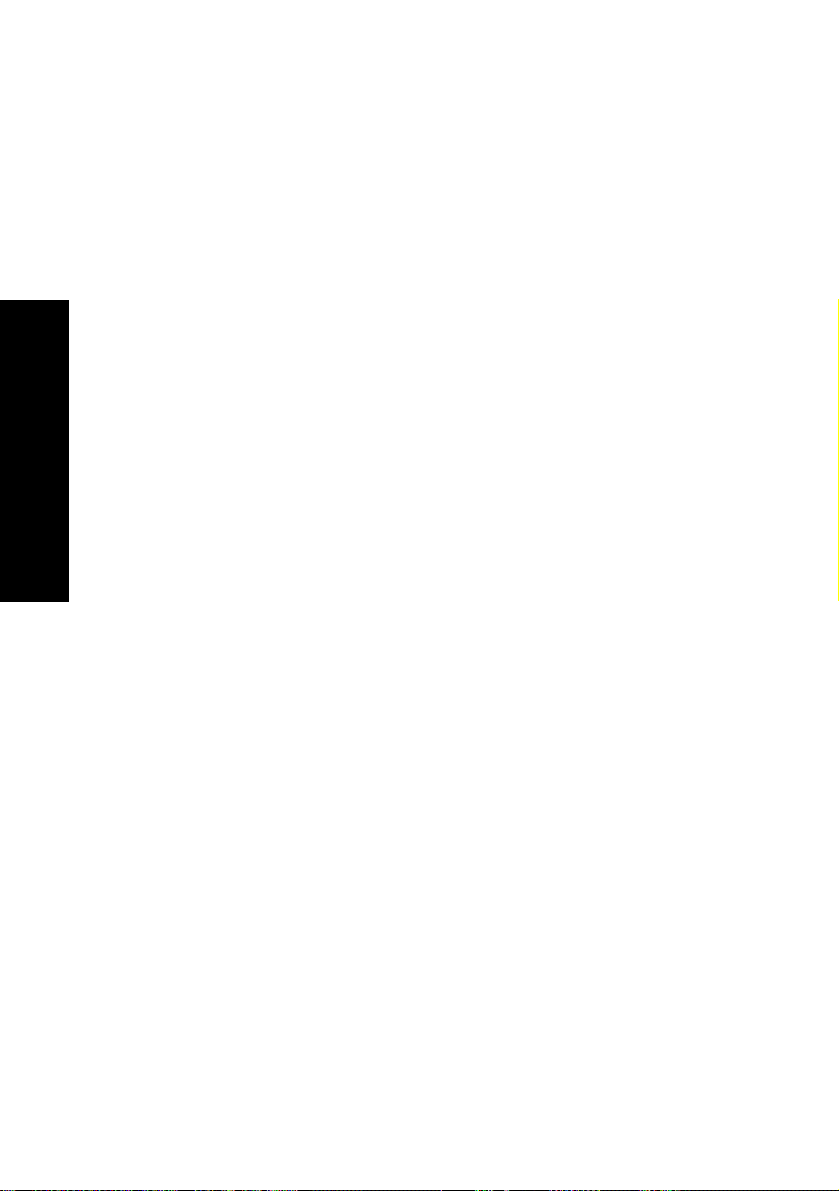
Informazioni
sulla stampante
20
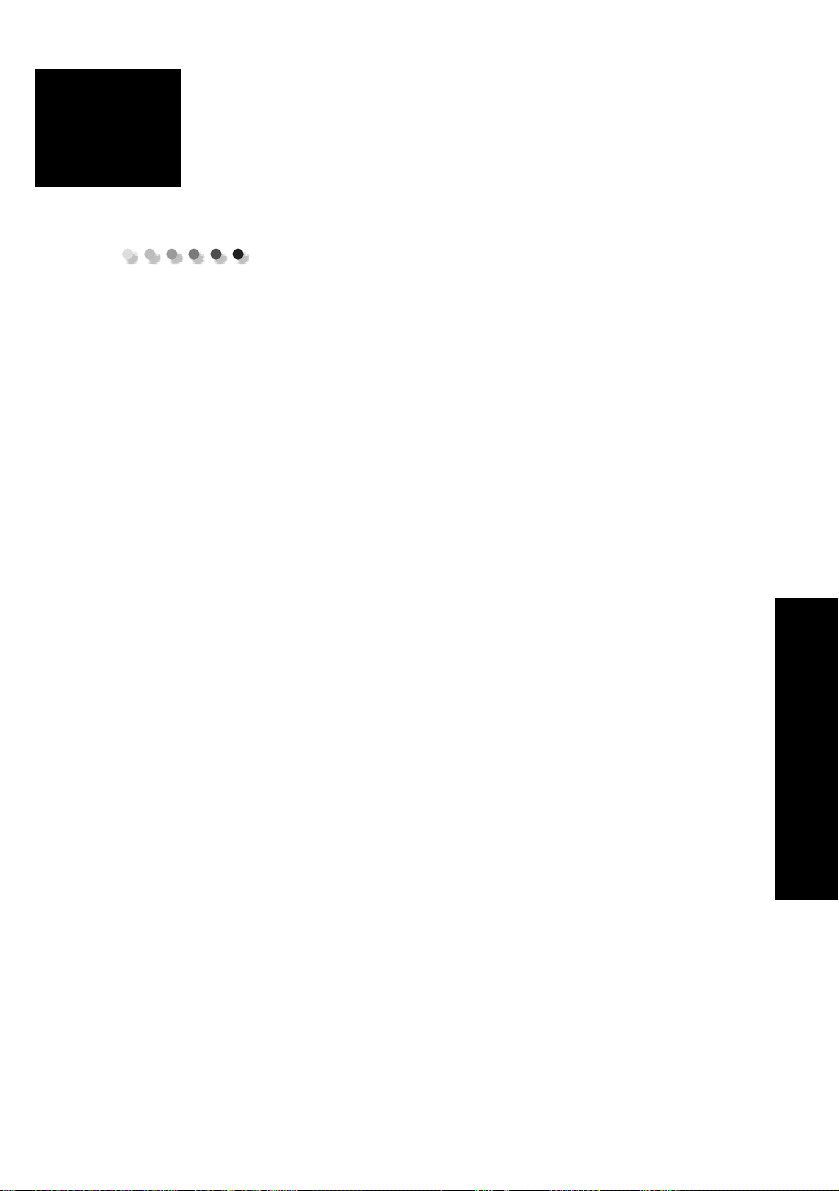
Utilizzo del pannello operatore
Utilizzare il pannello operatore per eseguire operazioni
di base, ad esempio il caricamento dei moduli,
l'impostazione fuori linea della stampante e la
configurazione delle impostazioni predefinite nella
modalità di impostazione.
pannello operatore
Utilizzo del
21
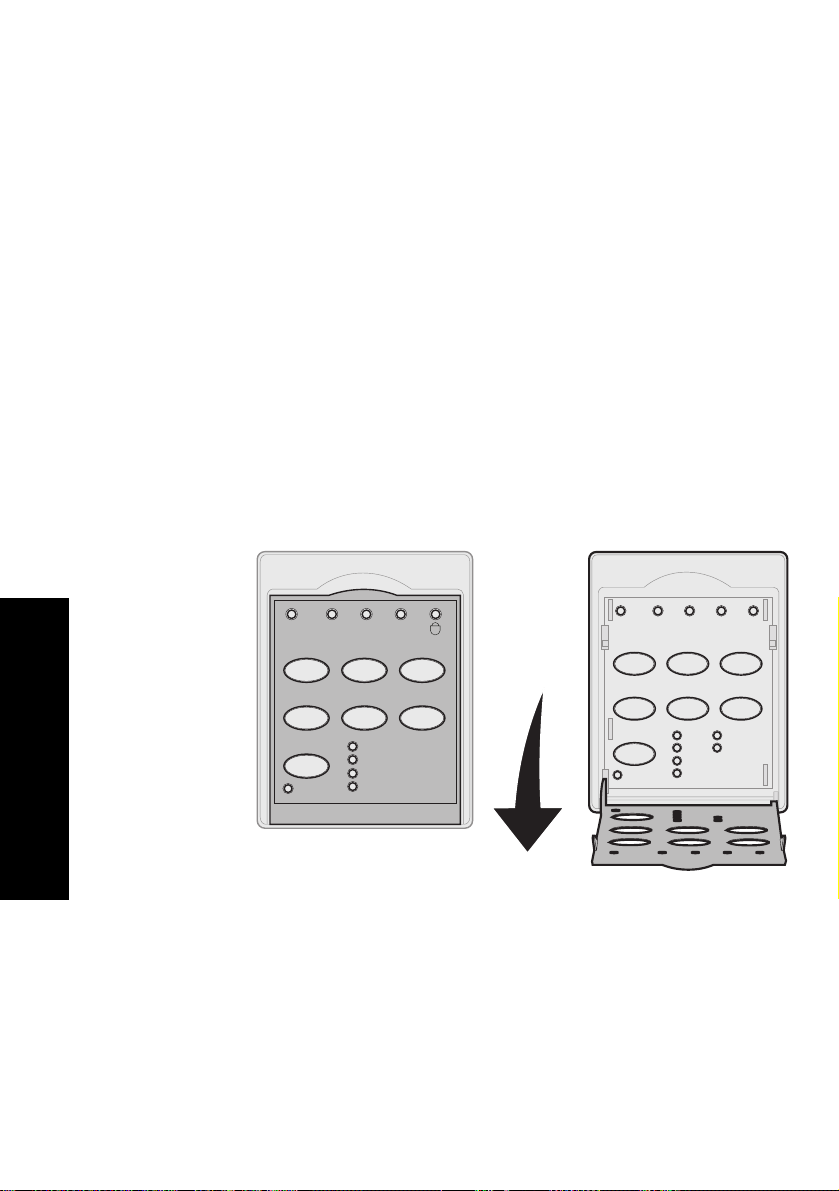
Livelli del pannello operatore
Pannello operatore delle Lexmark Forms Printer
2480/2481 Series
Velo ce
Bozza
Gothic
Courier
Accesa Pronta Trasc. 2 Fine
carta
Avvio/Arr.
AvanzRiga
AvanzM od
Strappo
Carica/Scarica
Tras cin a
moduli
Font
Blocco
Accesa
ImpInMod AvanzRiga Macro
Regolaz.
Regolaz. pImposta
Passo
Blocco
12
15
17
20
PS
1
23
4
Macro
10
livello 1
livello 2
Il pannello operatore ha due livelli di funzionalità.
M
Se il coperchio del pannello operatore è
chiuso si ha accesso al primo livello con le
funzioni di base, quali AvanzRiga,
AvanzMod, Strappo e i comandi per mettere
la stampante in linea o fuori linea.
M
Aprendo il coperchio del pannello
operatore, come mostrato nella figura che
segue, si accede al Livello 2, contenente
funzioni più avanzate. Il Livello 2 consente
di selezionare una macro e modificare le
impostazioni dei menu della stampante, ad
esempio Inizio modulo.
Utilizzo del
pannello operatore
22
n
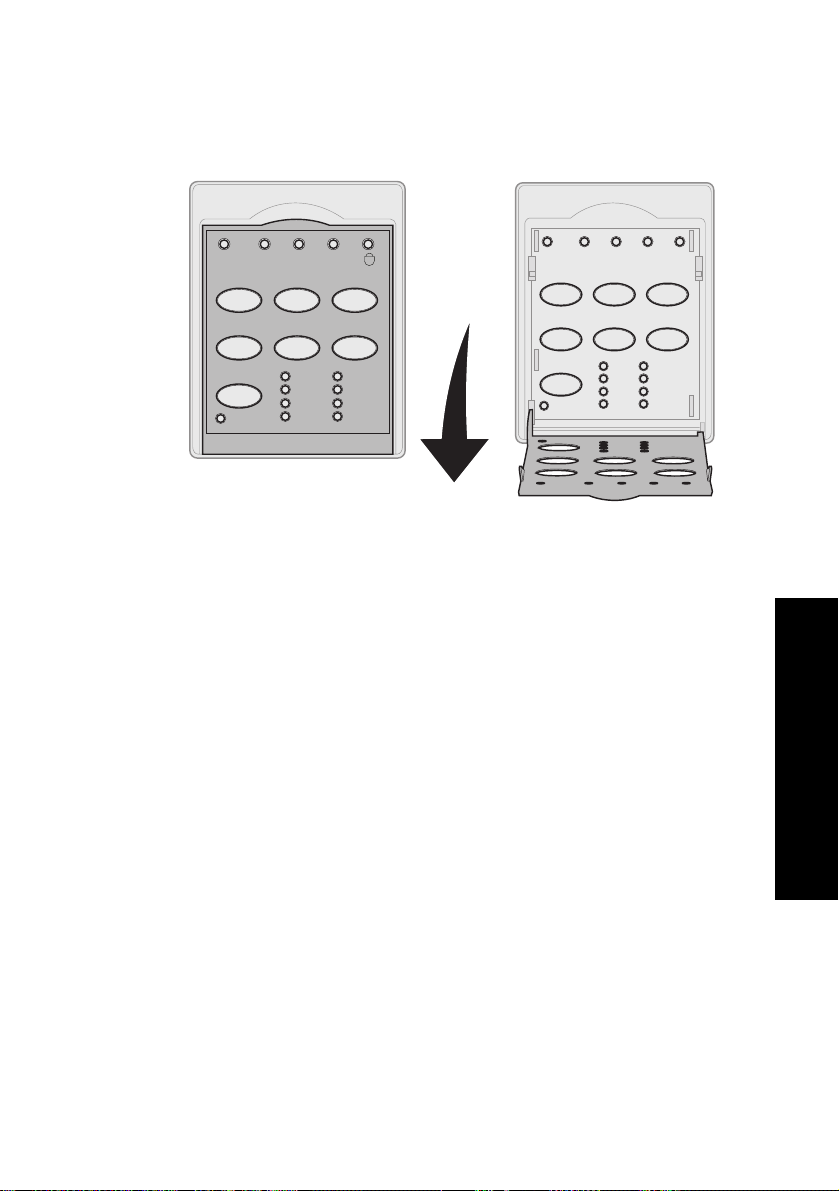
Pannello operatore delle Lexmark Forms Printer
2490/2491 Series
Courier
Prestige
Gothic
Presentor
Accesa Pronta Trasc. 2 Fine
carta
Avvio/Arr. AvanzRig AvanzMod
Strappo Carica/Scarica
Tra sci na
moduli
Font
Blocco
Accesa
ImpInMod AvanzRiga
Macro
Regolaz.
Regolaz. pImposta
Passo
Blocco
12
15
17
20
24
12
34
Macro
10
PS
Orator
Script
Bozza
Veloce
livello 1
livello 2
n
pannello operatore
Utilizzo del
23
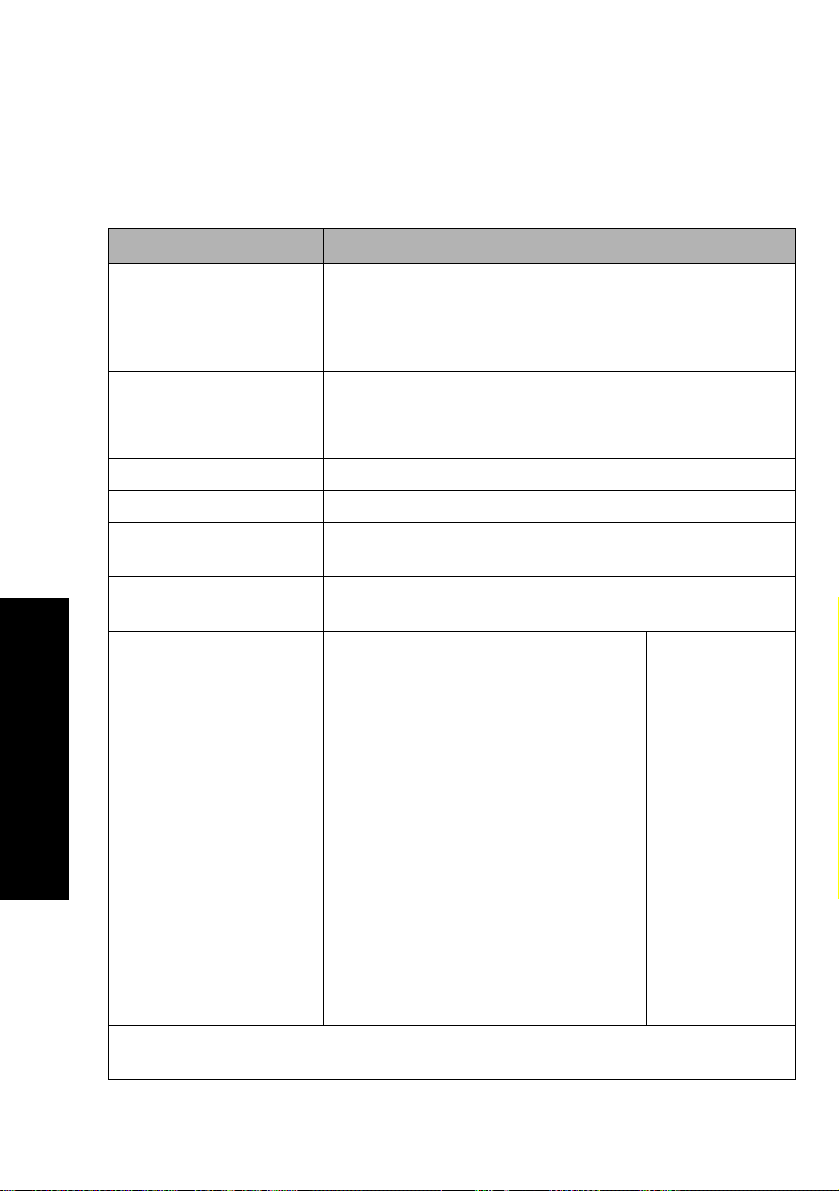
Utilizzo del
Pulsanti del pannello operatore
Utilizzare i pulsanti del pannello operatore per eseguire
operazioni dalla stampante e per modificarne le
impostazioni.
Pulsanti del pannello operatore, livello 1
Pulsante Funzione
Avvio/Arr.
AvanzRiga
AvanzMod
Strappo
Carica/Scarica
Trascinamoduli
Font
Note:
• Premendo
ripetutamente il
pulsante
l'elenco dei font
disponibili.
Continuando a premere
in un secondo
pannello operatore
Font
passaggio, le selezioni
dei font vengono
bloccate.
• Questa impostazione
viene persa quando si
spegne
stampante.
Alcune funzioni potrebbero venire disattivate durante l'elaborazione dei dati con
Nota:
la stampante in linea (spia Pronta
Font
e
riaccende
, si scorre
Mette la stampante in linea (spia Pronta
linea (spia Pronta
Nota:
linea.
Fa avanzare la carta di una riga.
Tenendo premuto il pulsante
5 micro movimenti e torna in modalità continua.
Fa avanzare la carta fino al successivo Inizio modulo.
Alterna la carta fra Strappo e Inizio modulo.
Carica la carta all'inizio modulo corrente oppure la scarica
nella posizione di parcheggio.
Passa dal trascinamoduli 1 al trascinamoduli 2, se
quest'ultima opzione è installata.
Seleziona uno degli stili di font residenti:
2480/2481
• Veloce
• Bozza
• Gothic
• Courier
2490/2491
• Courier
• Prestige
• Gothic
• Presentor
la
) e fuori
accesa
).
spenta
Per poter ricevere i dati, la stampante deve essere in
, la carta avanza di
• Orator
• Script
• Bozza
• Veloce
accesa
AvanzRiga
).
24

Pulsanti del pannello operatore, livello 2
Pulsante Funzione
ImpInMod
AvanzRiga
Macro
Regolaz.
n
Imposta l'Inizio modulo.
Per Inizio modulo si intende la
posizione della prima riga stampata
sulla pagina.
Fa avanzare la carta di una riga.
Tenendo premuto il pulsante
AvanzRiga
movimenti e torna nella modalità di
alimentazione continua.
Opera una selezione fra quattro
formati di documento.
Per ulteriori informazioni, vedere
“Opzioni macro per moduli” a
pagina 102.
Carica la carta verso l'alto con:
• incrementi di 1/72 di pollice
(modelli 2480/2481);
• incrementi di 1/90 di pollice
(modelli 2490/2491).
Tenendo premuto il pulsante
Regolaz.
micro movimenti e torna nella
modalità di alimentazione
continua.
Utilizzare
l'Inizio modulo.
, la carta avanza di 5 micro
n, la carta avanza con
Regolaz.
n per regolare
pannello operatore
Utilizzo del
25

Pulsanti del pannello operatore, livello 2 (continua)
Pulsante Funzione
Utilizzo del
Regolaz.
Imposta
Passo
Note:
• Premendo
pannello operatore
• Questa impostazione
p
Passo
riaccesa
e
Passo
in un
ripetutamente
si scorre l'elenco dei
passi disponibili.
Continuando a
premere
secondo passaggio,
le selezioni dei passi
vengono bloccate.
va perduta quando la
stampante viene
spenta
Carica la carta verso il basso con:
• incrementi di 1/72 di pollice
(modelli 2480/2481);
• incrementi di 1/90 di pollice
(modelli 2490/2491).
Tenendo premuto il pulsante
Regolaz.
micro movimenti e torna nella
modalità di alimentazione
continua.
Utilizzare
l'inizio modulo.
Consente di accedere alla modalità di
impostazione per modificare i valori e
le modalità di default per il
funzionamento della stampante.
Imposta il passo del carattere su 10, 12,
15, 17, 20 cpi o Spaziatura
proporzionale.
Note:
• Nei modelli 2490/2491 è disponibile
anche il passo da 24 cpi.
• La stampa veloce supporta solo i
passi 10, 12 e 15.
.
p
, la carta avanza con
Regolaz.
p
per regolare
Nota:
Alcune funzioni potrebbero risultare disattivate durante
l'elaborazione dei dati con la stampante in linea (spia Pronta
accesa
).
26

Spie del pannello operatore
Nella tabella riportata di seguito viene descritto il
funzionamento delle spie del pannello operatore.
Spie del pannello operatore, livello 1
Spia Stato
delle spie
Descrizione
Accesa Accesa
Pronta Accesa
Lampeggiante La stampante sta ricevendo dati.
Spenta
Trasc. 2 Accesa
Fine carta Spenta
Lampeggiante La carta è esaurita.
Accesa
Blocco tasti Accesa
Font Accesa
Spenta
La stampante è
La stampante è in linea e pronta a
stampare.
La stampante è fuori linea.
Il trascinamoduli 2 è attivo
(è necessario che l'alimentatore
trascinamoduli 2 sia installato).
La stampante contiene carta.
Si è verificato un errore.
Il pannello operatore è disattivato e
sono disponibili solo i pulsanti
Avvio/Arr., AvanzMod, Strappo
Carica/Scarica
informazioni, vedere “Blocco e
sblocco del pannello operatore” a
pagina 31.
È stato selezionato uno dei font
residenti nella stampante.
Se tutte le spie dei font sono spente,
è stato selezionato un font non
residente.
.
accesa
. Per ulteriori
e
pannello operatore
Utilizzo del
Blocco Font Accesa
Il blocco font è attivo e impedisce
all'applicazione software di
modificare il font selezionato nel
pannello operatore. Per ulteriori
informazioni, vedere “Selezione e
blocco dei font” a pagina 32.
27

Spie del pannello operatore, livello 2
Spia Stato
Descrizione
delle spie
Macro Accesa
Spenta
Passo Accesa
Blocco passo Accesa
La macro specificata è attiva. Per
ulteriori informazioni, vedere
“Opzioni macro per moduli” a
pagina 102.
Le macro non vengono utilizzate o
sono state disattivate dal menu
impostazione.
È stato selezionato uno dei passi
residenti nella stampante.
Il blocco passo è attivo e impedisce
all'applicazione software di
modificare il passo selezionato nel
pannello operatore. Per ulteriori
informazioni, vedere “Selezione e
blocco dei passi” a pagina 33.
Utilizzo del
pannello operatore
28

Impostazione della stampante in linea o fuori linea
La stampante deve essere in linea per poter ricevere i
dati.
Per impostare la stampante:
M
In linea, premere
si
accende
Se non vi è carta caricata, la spia Fine carta
lampeggia. Quando è in linea, la stampante
può ricevere i lavori di stampa.
M
Fuori linea, premere
Pronta si
La stampante termina di stampare la riga
corrente e si ferma. Per riprendere la
stampa, premere
spia Pronta non rimane
.
spegne
Avvio/Arr.
Avvio/Arr.
.
Avvio/Arr.
. La spia Pronta
. La spia
fino a che la
accesa
.
Avanzamento della carta
È possibile utilizzare il pannello operatore per fare
avanzare la carta mentre la stampante non è in
funzione.
M
Premere
foglio alla riga successiva.
M
Premere
all'inizio modulo della pagina successiva o
per espellerlo.
Nella Barra di strappo:
M
Premere
gradualmente il foglio.
M
Premere
all'inizio modulo.
AvanzRiga
AvanzMod
AlimRiga
Strappo
pannello operatore
Utilizzo del
per fare avanzare il
per portare il foglio
per spostare
per portare il foglio
29

Utilizzo della funzione Strappo
La funzione
trascinamoduli si trova in posizione di spinta.
Nota:
La funzione Strappo determina l'avanzamento di un
modulo continuo fino a portare la linea tratteggiata
sulla barra di strappo. È possibile impostare la funzione
Strappo
modulo continuo sulla posizione di strappo (impostare
Strappo automatico su
oppure si può spostare un modulo continuo sulla
posizione di strappo in modo manuale,
la funzione Strappo automatico. Per ulteriori
informazioni, vedere “Impostazione della posizione di
strappo” a pagina 92.
Strappo
Per utilizzare correttamente la funzione
Strappo è necessario impostare la
lunghezza pagina in modo adeguato,
tramite il menu di impostazione o
l'applicazione software.
in modo da spostare automaticamente un
è disponibile solo se l'unità
Abilitato
o su
Un secondo
Utilizzo della funzione Carica/Scarica
La funzione
trascinamoduli si trova in posizione di spinta. Per
ulteriori informazioni, vedere “Modifica delle posizioni
del trascinamoduli” a pagina 35.
Carica/Scarica
è disponibile solo se l'unità
)
disabilitando
Utilizzo del
Utilizzare la funzione
moduli continui dalla stampante e utilizzare fogli
pannello operatore
singoli o buste. Questa funzione consente inoltre di
caricare i moduli continui nella stampante quando il
percorso carta è vuoto. Per ulteriori informazioni,
vedere “Caricamento di moduli continui” a pagina 48.
Carica/Scarica
30
per espellere i

Blocco e sblocco del pannello operatore
È possibile bloccare il pannello operatore, per limitare
le funzioni disponibili ai pulsanti
AvanzMod, Strappo
pannello è bloccato, la spia del blocco tasti si
accende
.
e
Carica/Scarica
Avvio/Arr.
. Quando il
,
1 Spegnere
Tenere premuti i pulsanti
2
Trascinamoduli
Per sbloccare il pannello operatore, ripetere i passi 1 e 2.
la stampante.
e
accendere
Selezione del trascinamoduli
Se si è installato l'alimentatore trascinamoduli 2
opzionale, è possibile premere
passare dal normale alimentatore all'alimentatore
trascinamoduli 2 e viceversa. La spia Trasc. 2 è
quando è selezionato l'alimentatore trascinamoduli 2.
Nota:
Prima di cambiare alimentatore, strappare
la carta in eccesso.
Carica/Scarica e
la stampante.
Trascinamoduli
accesa
per
pannello operatore
Utilizzo del
31

Selezione e blocco dei font
Per selezionare un font, premere ripetutamente
1
fino a che la spia del font desiderato non
Font
si
accende
Livello 1
.
Utilizzo del
Accesa Pronta Trasc. 2 Fine
Avvio/Arr. AvanzRig AvanzMod
Strappo Carica/Scarica
Font
Blocco
Per bloccare un font in modo che non venga
2
Veloc e
Bozza
Gothic
Courier
carta
Tra sci na
moduli
modificato tramite l'applicazione software,
continuare a premere
Blocco font non si
accende
fino a che la spia
Font
e il font desiderato
non viene selezionato.
Il font resta bloccato fino a quando la
stampante non viene
Per disabilitare il blocco font, premere
3
ripetutamente
font non si
Font
spegne
spenta
fino a che la spia Blocco
e il font desiderato non
.
viene selezionato.
pannello operatore
Se la stampante è fuori linea, premere
Avvio/Arr.
Quando la spia Pronta si
accende
la
stampa può avere inizio.
Per configurare un
4
o il Blocco font come
Font
impostazione predefinita, vedere “Utilizzo
della modalità di impostazione per modificare
la configurazione della stampante” a
pagina 95.
32

Selezione e blocco dei passi
Accesa
ImpInMod
AvanzRiga
Macro
Regolaz.
Regolaz. pImposta
Passo
Blocco
10
12
15
17
20
PS
1
234
Macro
Livello 2
Per selezionare un passo, aprire il pannello
1
operatore al livello 2.
Premere ripetutamente
2
del passo desiderato non si
n
Per bloccare un passo in modo che non venga
3
modificato tramite l'applicazione software,
continuare a premere
Blocco passo non si
desiderato non viene selezionato.
accende
Passo
accende
Passo
fino a che la spia
.
fino a che la spia
e il passo
pannello operatore
Utilizzo del
Il passo resta bloccato fino a quando la
stampante non viene
Per disabilitare il blocco passo, premere
4
ripetutamente
passo non si
viene selezionato.
Passo
spegne
spenta
fino a che la spia Blocco
e il passo desiderato non
.
33

Chiudere il pannello operatore.
5
Se la stampante è fuori linea, premere
Avvio/Arr
stampa può avere inizio.
. La spia Pronta si
accende
e la
Per configurare un
6
impostazione predefinita, vedere “Utilizzo
della modalità di impostazione per modificare
la configurazione della stampante” a
pagina 95.
Passo
o il Blocco passo come
Utilizzo del
pannello operatore
34

Perno
Leva di aggancio
sinistra
Leva di
bloccaggio
sinistra
Sportello del
trascinamoduli sinistro
Fermo in gomma
!
Modifica delle posizioni del trascinamoduli
In questa sezione viene descritta la procedura per
modificare la posizione del trascinamoduli. Nella figura
seguente viene illustrata un'unità trascinamoduli.
L'unità trascinamoduli può essere impostata sulla
posizione di spinta o di trazione superiore. Per
un'illustrazione delle posizioni del trascinamoduli e dei
percorsi carta disponibili, vedere “Percorso carta per il
tascinamoduli a spinta” a pagina 49.
Modifica delle posizioni
dei trascinamoduli
35

Posizione trascinamoduli a spinta
La stampante viene consegnata con l'unità
trascinamoduli installata nella parte anteriore della
stampante, ovvero in posizione di spinta.
Questa posizione consente di utilizzare la funzione di
strappo della stampante.
Coperchio anteriore
Posizione
trascinamoduli a spinta
dei trascinamoduli
36

Posizione trascinamoduli a trazione superiore
Posizione
trascinamoduli
a trazione
superiore
Coperchio anteriore
Se il trascinamoduli viene installato nella parte
superiore della stampante, funziona come
trascinamoduli a trazione superiore e supporta il
caricamento dei fogli dall'alto e dal basso.
37
Modifica delle posizioni
dei trascinamoduli

Spostamento del trascinamoduli a spinta nella posizione di trazione superiore
Estrazione del trascinamoduli a spinta
Controllare che nella stampante non vi sia carta
1
caricata.
Sollevare il coperchio anteriore facendolo
2
ruotare sugli appositi perni.
Coperchio
anteriore
Coperchio anteriore
dei trascinamoduli
38

Tenere le leve di aggancio abbassate mentre si
3
estrae l'unità trascinamoduli sollevandola.
Unità trascinamoduli
39
Modifica delle posizioni
dei trascinamoduli

Installazione del trascinamoduli a trazione superiore
Rimuovere il coperchio di accesso al nastro.
1
Girare l'unità trascinamoduli in modo da
2
portare in avanti le leve di aggancio.
Inserire il trascinamoduli nella parte inclinata
3
sul retro della stampante facendolo scorrere
nelle guide.
dei trascinamoduli
40

Per inserire l'alimentatore trascinamoduli nella
4
stampante:
Tenere abbassate le leve di aggancio e
a
spingere delicatamente l'alimentatore
trascinamoduli nella stampante fino a che
non si blocca.
Con le leve di aggancio sempre abbassate,
b
inclinare l'alimentatore trascinamoduli
verso la parte anteriore della stampante
fino a quando i ganci delle leve di aggancio
non si fissano sugli appositi perni della
stampante.
Gancio
della leva di
aggancio
Rilasciare le leve di aggancio. L'unità
c
trascinamoduli viene fissata con
un'inclinazione di 45°.
41
Modifica delle posizioni
dei trascinamoduli

Spostamento del trascinamoduli a trazione superiore nella posizione di spinta
Controllare che la stampante sia
1
Controllare che nella stampante non vi sia carta
2
caricata.
Tenere le leve di aggancio abbassate mentre si
3
estrae l'unità trascinamoduli sollevandola.
Sollevare il coperchio anteriore facendolo
4
ruotare sugli appositi perni.
spenta
.
dei trascinamoduli
42

Assicurarsi che la leva di selezione della carta sia
5
nella posizione dei moduli continui.
Con le leve di aggancio sempre abbassate,
6
inserire i ganci destro e sinistro negli appositi
perni della stampante.
Rilasciare le leve di aggancio.
7
Chiudere il coperchio anteriore.
8
43
Modifica delle posizioni
dei trascinamoduli

dei trascinamoduli
44

Caricamento
Moduli continuiFogli singoli
Busta Etichette
della carta
"
Caricamento della carta
In questa sezione vengono descritte le procedure per il
caricamento di fogli singoli, moduli continui e buste.
45

Impostazione della leva dello spessore dei moduli
della carta
Caricamento
Regolare la leva dello spessore dei moduli in modo da
adattare la stampa ai diversi moduli. Per impostare la
leva seguire la seguente tabella.
Spessore dei moduli per i modelli 2480/2481
Tipo di carta Spessore
carta
Fogli singoli o
moduli continui
Fogli singoli o
moduli continui
Note:
• La qualità della stampa dipende dalla qualità del modulo a più copie e dall'ambiente
operativo. In base alla carta utilizzata, una stampa eseguita a basse temperature può
dare risultati scadenti.
• Con un'impostazione di 4 o superiore, la velocità di stampa viene ridotta.
Fine 56 g/m²
Normale 68 g/m²
Grosso 90 g/m² 2
Peso carta Impostazione della leva
dello spessore dei moduli
1
65 g/m²
1 o 2
75 g/m²
46

Spessore dei moduli per i modelli 2480/2481 (continua)
Impostazioni della
Tipo di carta Peso carta
leva dello spessore
dei modulo
Moduli a più copie modulo a 2 copie 2 o 3
modulo a 3 copie 3 o 4
modulo a 4 copie 4 o 5
modulo a 5 copie 5 o 6
modulo a 6 copie 5, 6 o 7
Buste 4, 5 o 6
Note:
• La qualità della stampa dipende dalla qualità del modulo a più copie e dall'ambiente
operativo. In base alla carta utilizzata, una stampa eseguita a basse temperature può
dare risultati scadenti.
• Con un'impostazione di 4 o superiore, la velocità di stampa viene ridotta.
Spessore dei moduli per i modelli 2490/2491
Tipo di carta Spessore
carta
Peso carta Impostazione della leva
dello spessore dei moduli
Caricamento
della carta
Fogli singoli o
moduli continui
Fogli singoli o
moduli continui
Moduli a più copie modulo a 2 copie 2 o 3
Buste 4, 5 o 6
Nota:
dall'ambiente operativo. In base alla carta utilizzata, una stampa eseguita a basse
temperature può dare risultati scadenti.
La qualità della stampa dipende dalla qualità del modulo a più copie e
Fine 56 g/m²
65 g/m²
Normale 68 g/m²
75 g/m²
Grosso 90 g/m² 2
modulo a 3 copie 3 o 4
modulo a 4 copie 4, 5, 6 o 7
1
1 o 2
47

Caricamento di moduli continui
In base al tipo di trascinamoduli installato, a spinta o a
trazione, è possibile caricare il modulo continuo
utilizzando quattro tipi diversi di percorso carta.
della carta
Caricamento
Nota:
Se è stato installato l'alimentatore fogli
automatico o l'alimentatore
trascinamoduli 2, vedere la
documentazione fornita con l'opzione per
istruzioni sul caricamento della carta.
48

Percorso carta per il tascinamoduli a
Trascinamoduli a spinta
Caricamento anteriore
della carta
Caricamento posteriore
della carta
Tra scin amodu li Trascinamoduli
Trascinamoduli a trazione superiore
Caricamento anteriore
della carta
Caricamento
inferiore della
carta
Trascinamoduli Trascinamoduli
spinta
In questi esempi il trascinamoduli carica la carta dalla
parte anteriore o posteriore della stampante.
Percorso carta per il tascinamoduli a trazione superiore
In questi esempi il trascinamoduli carica la carta dalla
parte anteriore o inferiore della stampante.
Caricamento
della carta
49

della carta
Caricamento
Caricamento di moduli continui tramite il trascinamoduli a spinta
La stampante ha come impostazione predefinita la
posizione trascinamoduli a spinta. Se l'unità
trascinamoduli non è in questa posizione, vedere
“Spostamento del trascinamoduli a trazione superiore
nella posizione di spinta” a pagina 42.
1 Accendere
Controllare che il percorso carta sia libero.
2
Se nella stampante sono caricati moduli o
buste, rimuoverli premendo
la stampante.
AvanzMod
.
50

Impostare in modo adeguato la leva dello
3
spessore dei moduli.
Vedere “Impostazione della leva dello spessore
dei moduli” a pagina 46.
Caricamento
della carta
51

della carta
Caricamento
Sollevare il coperchio anteriore facendolo
4
ruotare sugli appositi perni.
Coperchio
anteriore
Spostare la leva di selezione della carta verso il
5
basso, nella posizione per moduli continui .
Coperchio
anteriore
52

Sollevare le leve di bloccaggio destra e sinistra
6
per sbloccare i trascinamoduli.
Leva di
bloccaggio
Caricamento
della carta
53

Aprire gli sportelli dei trascinamoduli destro e
7
sinistro.
Inserire i fori di trascinamento carta nel
8
secondo o terzo perno dei trascinamoduli.
della carta
Caricamento
Se necessario, regolare i trascinamoduli per
adattarli alla larghezza della carta.
Se il trascinamoduli viene mantenuto a sinistra
dei fermi in gomma, la carta rimane posizionata
all'interno dell'area del sensore.
Chiudere gli sportelli dei trascinamoduli destro
9
e sinistro.
54

Impostare il margine sinistro.
10
Spostare il trascinamoduli per allineare il
margine sinistro della carta al simbolo [A
impresso sulla piastra posteriore. Per ulteriori
informazioni, vedere “Allineamento del
margine sinistro” a pagina 80.
Guida del margine:
la stampa ha inizio in
corrispondenza del
simbolo [A.
Caricamento
della carta
La distanza fra il simbolo [A e il
margine sinistro della carta
determina la larghezza del
margine sinistro.
55

della carta
Caricamento
Spingere in basso la leva di bloccaggio del
11
trascinamoduli sinistro per fissarlo in posizione.
Eliminare qualsiasi gioco della carta e bloccare
12
la leva destra.
56

Chiudere il coperchio anteriore.
Coperchio
anteriore
13
Caricamento
della carta
14
Premere
Carica/Scarica
.
La carta viene caricata all'inizio del modulo
corrente.
15
Premere
Avvio/Arr.
per mettere la stampante
in linea.
Se la funzione Strappo automatico è
o posizionata su
Un secondo
, la stampante
porta la carta sulla barra di strappo.
Nota:
Quando si utilizza il trascinamoduli a
spinta per stampare moduli continui, la
spaziatura nei primi 3,5 cm del modulo
potrebbe non essere uniforme.
abilitata
57

Caricamento anteriore di moduli continui tramite il trascinamoduli a trazione superiore
della carta
Caricamento
Controllare che il trascinamoduli sia in posizione di
trazione superiore. Se l'unità trascinamoduli non è in
questa posizione, vedere “Spostamento del
trascinamoduli a spinta nella posizione di trazione
superiore” a pagina 38.
1 Accendere
Controllare che il percorso carta sia libero.
2
Se nella stampante sono caricati moduli o
buste, rimuoverli premendo
la stampante.
AvanzMod
.
58

Durante il caricamento della carta, impostare la
3
leva dello spessore dei moduli sulla posizione 7.
Caricamento
della carta
59

della carta
Caricamento
Spostare la leva di selezione della carta verso il
4
basso, nella posizione per moduli continui .
Rimuovere il coperchio di accesso al nastro.
5
Coperchio di
accesso al
nastro
Leva di
selezione
della carta
Sollevare le leve di bloccaggio destra e sinistra
6
per sbloccare i trascinamoduli.
Leva di
bloccaggio
60

Aprire gli sportelli dei trascinamoduli destro e
7
sinistro.
Caricamento
della carta
61

della carta
Caricamento
Sollevare il coperchio anteriore facendolo
8
ruotare sugli appositi perni.
Coperchio
anteriore
Coperchio
anteriore
62

Inserire la carta nella parte anteriore della
9
stampante tra le piastre di metallo e di plastica.
Spingere o trascinare la carta attraverso il
percorso carta senza superare la testina di
stampa.
Caricamento
della carta
63

della carta
Caricamento
Chiudere il coperchio anteriore.
10
Coperchio
anteriore
Inserire i fori di trascinamento carta nei perni
11
dei trascinamoduli.
Se necessario, regolare i trascinamoduli per
adattarli alla larghezza della carta.
Nota:
Se si verificano problemi durante la
regolazione del trascinamoduli destro in
base alla larghezza della carta, rimuovere
i fermi in gomma dalla loro posizione.
Adattare il trascinamoduli destro alla
larghezza della carta e bloccarlo dopo
aver caricato la carta. Per visualizzare la
posizione dei fermi in gomma, vedere
“Modifica delle posizioni del
trascinamoduli” a pagina 35.
64

Chiudere gli sportelli dei trascinamoduli destro
12
e sinistro.
Reinstallare il coperchio di accesso al nastro.
13
Impostare il margine sinistro.
14
Spostare il trascinamoduli per allinearlo al
margine sisnistro della carta, con il simbolo [A
impresso sul coperchio di accesso al nastro. Per
ulteriori informazioni, vedere “Allineamento
del margine sinistro” a pagina 80.
Guida del margine:
la stampa ha inizio
in corrispondenza
del simbolo [A.
Caricamento
della carta
65
La distanza fra il simbolo [A
e il margine sinistro della
carta determina la larghezza
del margine sinistro.

della carta
Caricamento
Spingere in basso la leva di bloccaggio del
15
trascinamoduli sinistro per fissarlo in posizione.
Eliminare qualsiasi gioco della carta e bloccare
16
la leva destra.
Nota:
Se si verificano problemi durante la
regolazione del trascinamoduli destro in
base alla larghezza della carta, rimuovere
i fermi in gomma dalla loro posizione.
Adattare il trascinamoduli destro alla
larghezza della carta e bloccarlo dopo
aver caricato la carta. Per visualizzare la
posizione dei fermi in gomma, vedere
“Modifica delle posizioni del
trascinamoduli” a pagina 35.
Leva di
bloccaggio
66

Spostare la leva dello spessore dei moduli nella
17
posizione corrispondente al tipo di carta
utilizzata.
Per ulteriori informazioni, vedere
“Impostazione della leva dello spessore dei
moduli” a pagina 46.
Aprire il coperchio del pannello operatore per
18
accedere al livello 2.
Premere
19
per spostare la carta all'inizio modulo che si
desidera utilizzare.
Nota:
• Utilizzare il secondo modulo per impostare
l'allineamento dell'inizio modulo.
• A tale scopo, allineare le righe orizzontali,
situate sulla piastra, all'inizio modulo
desiderato. Per vederne un'illustrazione,
andare a pagina 87.
Premere
20
modulo.
L'inizio modulo non viene salvato se la
stampante è
mentre viene utilizzato il trascinamoduli a
trazione superiore.
Regolaz.
ImpInMod
n,
spenta
Regolaz.
per impostare l'inizio
o se si esaurisce la carta
p
o
AvanzRiga
Caricamento
della carta
Assicurarsi che la stampante sia in linea (la spia
21
Pronta è sempre
Se necessario, premere
spia Pronta non rimane sempre
accesa
67
).
Avvio/Arr.
accesa
fino a che la
.

Caricamento posteriore di moduli continui tramite il trascinamoduli a trazione superiore
della carta
Caricamento
Controllare che il trascinamoduli sia in posizione di
trazione superiore. Vedere “Spostamento del
trascinamoduli a spinta nella posizione di trazione
superiore” a pagina 38 se il trascinamoduli non è in
questa posizione
1 Accendere
Controllare che il percorso carta sia libero.
2
Se nella stampante sono caricati moduli o
buste, rimuoverli premendo
la stampante.
AvanzMod
.
68

Durante il caricamento della carta, impostare la
3
leva dello spessore dei moduli sulla posizione 7.
Caricamento
della carta
69

della carta
Caricamento
Spostare la leva di selezione della carta nella
4
posizione per moduli continui .
Rimuovere il coperchio di accesso al nastro.
5
Coperchio di
accesso al
nastro
Leva di
selezione della
carta
Sollevare le leve di bloccaggio destra e sinistra
6
per sbloccare i trascinamoduli.
Leva di
bloccaggio
70

Aprire gli sportelli dei trascinamoduli destro e
7
sinistro.
Caricamento
della carta
Inserire la carta attraverso la fessura posteriore
8
della stampante.
Spingere o trascinare la carta attraverso il
percorso carta senza superare la testina di
stampa.
71

Inserire i fori di trascinamento carta nei perni
9
dei trascinamoduli.
Se necessario, regolare i trascinamoduli per
adattarlo alla larghezza della carta.
della carta
Caricamento
Nota:
Chiudere gli sportelli dei trascinamoduli destro
10
e sinistro.
Reinstallare il coperchio di accesso al nastro.
11
Se si verificano problemi durante la
regolazione del trascinamoduli destro in
base alla larghezza della carta, rimuovere
i fermi in gomma dalla loro posizione.
Adattare il trascinamoduli destro alla
larghezza della carta e bloccarlo dopo
aver caricato la carta. Per verificare la
posizione dei fermi in gomma, vedere
“Modifica delle posizioni del
trascinamoduli” a pagina 35.
72

12
La distanza fra il simbolo [A e il
margine sinistro della carta
determina la larghezza del
margine sinistro.
Guida del margine:
la stampa ha inizio
in corrispondenza
del simbolo [A.
Impostare il margine sinistro.
Spostare il trascinamoduli per allinearlo al
margine sisnistro della carta, con il simbolo [A
impresso sul coperchio di accesso al nastro. Per
ulteriori informazioni, vedere “Allineamento
del margine sinistro” a pagina 80.
Caricamento
della carta
Spingere in basso la leva di bloccaggio del
13
trascinamoduli sinistro per fissarlo in posizione.
73

della carta
Caricamento
Eliminare qualsiasi gioco della carta e bloccare
14
la leva destra.
Spostare la leva dello spessore dei moduli nella
15
posizione corrispondente al tipo di carta
utilizzata.
Per ulteriori informazioni, vedere
“Impostazione della leva dello spessore dei
moduli” a pagina 46.
Aprire il coperchio del pannello operatore per
16
accedere al livello 2.
Premere
17
per spostare la carta all'inizio modulo.
AvanzRiga, Regolaz.
74
n o
Regolaz.
p

Premere
18
modulo.
L'inizio modulo non viene salvato se la
stampante è
mentre viene utilizzato il trascinamoduli a
trazione superiore.
Assicurarsi che la stampante sia in linea (la spia
19
Pronta è sempre
ImpIn Mod
spenta
per impostare l'inizio
o se si esaurisce la carta
accesa
).
Caricamento
della carta
Se necessario, premere
spia Pronta non rimane sempre
Avvio/Arr
Caricamento di fogli singoli o buste
Si può caricare un foglio singolo, una busta o un
modulo a più copie. I fogli singoli vengono inseriti
all'interno dell'alimentatore manuale uno alla volta.
Nota:
Se è stato installato l'alimentatore fogli
automatico o l'alimentatore
trascinamoduli 2, vedere la
documentazione fornita con l'opzione per
istruzioni sul caricamento della carta.
fino a che la
accesa
.
75

Caricamento manuale di fogli singoli o buste
della carta
Caricamento
1 Accendere
Controllare che il percorso carta sia libero.
2
Se al momento sono caricati moduli continui,
3
strappare il modulo continuo lungo la linea
tratteggiata e premere
scaricare i moduli restanti.
La spia Fine carta lampeggia.
Impostare la leva dello spessore dei moduli
4
nella posizione corrispondente al tipo di carta
utilizzata.
la stampante.
Carica/Scarica
per
Per ulteriori informazioni, vedere
“Impostazione della leva dello spessore dei
moduli” a pagina 46.
76

Per i fogli singoli, spostare la leva di selezione
5
della carta verso l'alto .
Leva di selezione
della carta
Aprire lo sportello di alimentazione manuale.
6
Caricamento
della carta
77

della carta
Caricamento
Impostare il margine sinistro.
7
Spostare la guida carta in modo che la
posizione di inizio stampa sia allineata al
simbolo [A impresso sulla guida del margine.
Per ulteriori informazioni, vedere
“Allineamento del margine sinistro” a
pagina 80.
Guida del margine:
la stampa ha inizio
in corrispondenza
del simbolo [A.
Guida carta
sinistra
Carta
La distanza fra la guida carta
sinistra e il simbolo [A determina
la larghezza del margine sinistro.
78

Posizionare un foglio singolo o una busta
Guida carta
sinistra
Guida carta
destra
Busta
8
contro la guida carta sinistra.
Per caricare un foglio o una busta prestampata,
inserire prima il margine superiore con il lato
stampato rivolto verso l'alto.
Spostare la guida carta destra per allinearla al
9
bordo destro della carta.
Guida carta
sinistra
Guida carta
destra
Caricamento
della carta
79

della carta
Caricamento
Inserire la carta nella stampante fino a che la
10
spia Fine carta non smette di lampeggiare.
M
Se la funzione di caricamento automatico
dei fogli singoli è
caricata automaticamente all'inizio modulo.
M
Se la funzione di caricamento automatico
dei fogli singoli è
AvanzMod
Assicurarsi che la stampante sia in linea (la spia
11
Pronta è sempre
.
abilitata
disabilitata
accesa
).
, la carta viene
, premere
In caso contrario, premere
che la spia Pronta non rimane sempre
Avvio/Arr.
Allineamento del margine sinistro
È possibile modificare manualmente la posizione
iniziale di stampa sul margine sinistro. La posizione
iniziale di stampa è indicata dal simbolo
impostare il margine sinistro anche tramite
l'applicazione software.
Nota:
L'impostazione del margine sinistro
nell'applicazione software si somma
all'impostazione del margine sinistro della
stampante. Ad esempio, se sulla
stampante si è impostato il margine
sinistro a 25 mm e lo stesso margine è
stato impostato nell'applicazione
software, la stampante inizia a stampare a
50 mm dal bordo sinistro della pagina.
fino a
accesa
. È possibile
[A
.
80

Allineamento del margine sinistro
Posizione del
trascinamoduli a spinta
Posizione del
trascinamoduli
a spinta
Leva di
bloccaggio
per moduli continui
Per impostare il margine sinistro dei moduli continui,
individuare innanzitutto il simbolo
La posizione di questo simbolo dipende da quella
dell'unità trascinamoduli.
sulla stampante.
[A
Caricamento
della carta
81

della carta
Caricamento
Posizione del trascinamoduli a trazione superiore
Leva di
bloccaggio
Posizione del
trascinamoduli a
trazione superiore
Sollevare le leve di bloccaggio destra e sinistra
1
per sbloccare i trascinamoduli.
Spostare il trascinamoduli di sinistra alla destra
2
o alla sinistra del simbolo [A.
Spingere in basso la leva di bloccaggio del
3
trascinamoduli sinistro per fissarla in posizione.
82

Eliminare qualsiasi gioco della carta e bloccare
4
la leva destra.
Nota:
Se si verificano problemi durante la
regolazione del trascinamoduli destro in
base alla larghezza della carta, rimuovere
i fermi in gomma dalla loro posizione.
Adattare il trascinamoduli destro alla
larghezza della carta e bloccarlo dopo
aver caricato la carta. Per visualizzare la
posizione dei fermi in gomma, vedere
“Modifica delle posizioni del
trascinamoduli” a pagina 35.
Caricamento
della carta
83

Allineamento del margine sinistro per fogli singoli o buste caricati manualmente
della carta
Caricamento
Per allineare il margine sinistro di fogli singoli o buste,
spostare la guida carta sinistra alla sinistra del simbolo
impresso sopra la guida carta sinistra.
[A
Posizione di inizio
Guida
carta
sinistra
stampa
Carta
Potrebbe essere necessario regolare la guida carta
sinistra per adattarla al margine destro della pagina.
84

Impostazione dell'inizio modulo
L'inizio modulo consente di impostare la prima riga
della stampa. Utilizzare il pannello operatore per
salvare le impostazioni di inizio modulo per moduli
continui e fogli singoli e per ogni macro attivata.
Impostazione di inizio modulo per moduli continui in modalità di spinta
L'inizio modulo può essere impostato in un intervallo
che va da -25 mm a 350 mm dal bordo superiore del
modulo continuo.
Caricamento
della carta
Nota:
Per impostare e salvare l'inizio modulo:
Svuotare il percorso carta.
1
Se la carta non è caricata, la spia Fine carta
lampeggia. Se la spia Fine carta è
strappare i moduli in eccesso e premere
Carica/Scarica
Se è stato caricato un foglio singolo, premere
AvanzMod
Assicurarsi che la leva di selezione della carta sia
2
nella posizione per moduli continui .
Per utilizzare tale opzione, inserire i moduli
3
continui nei perni di alimentazione del
trascinamoduli a spinta o del trascinamoduli 2.
Per ulteriori informazioni sul caricamento della
carta, vedere “Caricamento di moduli continui
tramite il trascinamoduli a spinta” a pagina 50.
Questo metodo può essere utilizzato
anche per impostare l'inizio modulo dei
moduli continui caricati nell'alimentatore
trascinamoduli 2 (opzionale).
spenta
.
per svuotare il percorso carta.
,
Rimuovere il coperchio di accesso al nastro.
4
85

della carta
Acceso
ImpInMod AvanzRiga
Macro
Regolaz. nRegolaz. pImposta
Passo
Blocco
10
12
15
17
20
PS
1
23
4
Macro
Caricamento
Premere
5
Carica/Scarica
.
La carta viene spostata all'inizio del modulo
corrente. La spia Fine carta si
Aprire il coperchio del pannello operatore per
6
spegne
.
accedere al livello 2.
Premere un pulsante di spostamento della carta
7
(
AvanzRiga, Regolaz.
allineare l'inizio modulo desiderato alle righe
n,
Regolaz.
orizzontali (presenti sulla piastra di stampa).
Vedere l'illustrazione a pagina 87.
Nota:
Tenendo premuto il pulsante di
spostamento della carta, la carta avanza
con micro movimenti e torna nella
modalità di alimentazione continua.
86
p) per

Nell'illustrazione viene indicata la posizione delle due
righe orizzontali sui due lati della piastra di stampa
metallica. Utilizzare tali righe come punto di
riferimento per l'impostazione dell'inizio modulo. La
parte inferiore di un carattere stampato risulterà
allineata alle righe orizzontali.
Caricamento
della carta
Riga
orizzontale
Carta
Cartuccia
del nastro
Premere
8
ImpInMod
Allineare la carta alle
righe orizzontali
della piastra di
stampa metallica
Piastra
metallica
per impostare e salvare
l'inizio modulo.
Chiudere il coperchio del pannello operatore.
9
Per verificare il nuovo inizio modulo, premere
10
Carica/Scarica
quindi premere nuovamente
per scaricare i moduli continui,
Carica/Scarica
per ricaricarli.
Coperchio
anteriore
I moduli continui vengono caricati fino
all'impostazione corrente di inizio modulo.
87

della carta
Caricamento
11
Premere
in linea.
Nota:
Avvio/Arr.
Se la funzione Strappo automatico è
abilitata
la carta avanza fino alla posizione di
strappo. Se si preme
il processo di stampa, la carta viene
riportata all'inizio modulo corrente.
per mettere la stampante
o posizionata su
Un secondo
Strappo
o se si avvia
Impostazione di inizio modulo per moduli continui in modalità di trazione
,
1 Accendere
Se la carta non è caricata, la spia Fine carta
lampeggia.
Spostare la leva di selezione della carta verso il
2
basso, nella posizione per moduli continui .
Inserire i moduli continui nei perni di
3
alimentazione del trascinamoduli a trazione
superiore.
Per ulteriori informazioni sul caricamento della
carta, vedere “Caricamento anteriore di moduli
continui tramite il trascinamoduli a trazione
superiore” a pagina 58.
Aprire il coperchio del pannello operatore per
4
accedere al livello 2.
Premere un pulsante di spostamento carta
5
(
AvanzRiga, Regolaz.
spostare la carta nella posizione di inizio
modulo.
Nota:
la stampante.
n o
Regolaz.
Utilizzare il secondo foglio dei moduli
continui per impostare l'inizio modulo.
p) per
Premere
6
l'inizio modulo.
ImpInMod
88
per impostare e salvare

Chiudere il coperchio del pannello operatore.
7
Nota:
L'inizio modulo non viene salvato se la
stampante è
carta mentre la stampante è impostata sul
trascinamoduli a trazione superiore.
spenta
o se si esaurisce la
Caricamento
della carta
8
Premere
in linea.
Avvio/Arr.
per mettere la stampante
Impostazione dell'inizio modulo per fogli singoli o buste
L'inizio modulo può essere impostato in un intervallo
che va da -25 mm a 550 mm dal bordo superiore del
foglio singolo. Per impostare e salvare l'inizio modulo:
Svuotare il percorso carta.
1
Se la carta non è caricata, la spia Fine carta
lampeggia. Se la spia Fine carta è
strappare i moduli in eccesso e premere
Carica/Scarica
Se è stato caricato un foglio singolo, premere
AvanzMod
Per i fogli singoli, spostare la leva di selezione
2
della carta verso l'alto .
Caricare un foglio singolo o una busta
3
attraverso lo sportello di alimentazione
manuale.
.
per svuotare il percorso carta.
spenta
,
Per ulteriori informazioni sul caricamento della
carta, vedere “Caricamento manuale di fogli
singoli o buste” a pagina 76.
M
Se la funzione di caricamento automatico
dei fogli singoli è
porta il foglio o la busta sull'inizio modulo
corrente.
abilitata
89
, la stampante

della carta
Caricamento
M
Se la funzione di caricamento automatico
dei fogli singoli è
AvanzMod
spegne
Aprire il coperchio del pannello operatore per
4
accedere al livello 2.
Premere un pulsante di spostamento della carta
5
(
AvanzRiga, Regolaz.
allineare l'inizio modulo desiderato alle righe
orizzontali (presenti sulla piastra di stampa).
Vedere l'illustrazione a pagina 87.
quando la spia
.
disabilitata
n,
Regolaz.
, premere
Fine carta
p) per
si
Nota:
Premere
6
l'inizio modulo.
Chiudere il coperchio del pannello operatore.
7
Premere
8
in linea.
Tenendo premuto il pulsante di
spostamento della carta, la carta avanza
con micro movimenti e torna nella
modalità di alimentazione continua.
ImpInMod
Avvio/Arr.
per impostare e salvare
per mettere la stampante
Impostazione dell'inizio modulo in una macro
Ogni macro ha una diversa impostazione di inizio
modulo. Per impostare l’inizio modulo con la macro, è
necessario selezionare innanzitutto la macro
desiderata:
Aprire il coperchio del pannello operatore per
1
accedere al livello 2.
Premere
2
utilizzare per impostare l'inizio modulo.
Macro
per selezionare la macro da
90

Impostare l'inizio modulo. La procedura per
l'impostazione dell'inizio modulo dipende dalla carta e
dalla modalità di stampa che si sta utilizzando. Per
ulteriori informazioni, vedere uno degli argomenti
riportati di seguito:
M
“Impostazione di inizio modulo per moduli
continui in modalità di spinta” a pagina 85.
M
“Impostazione di inizio modulo per moduli
continui in modalità di trazione” a pagina 88.
M
“Impostazione dell'inizio modulo per fogli
singoli o buste” a pagina 89.
Caricamento
della carta
91

Utilizzo della barra di strappo
Impostazione della posizione di
della carta
Caricamento
strappo
Quando la funzione di Strappo automatico è
o posizionata su
tratteggiata di un modulo continuo viene spostata sulla
posizione di strappo se:
M
La stampante ha finito di stampare.
M
La carta è avanzata all'inizio modulo della
pagina seguente.
M
Dopo l'avanzamento all'inizio modulo non
sono stati inviati alla stampante dati, codici
di controllo della stampante o codici di
escape.
M
Il buffer di stampa non ha ricevuto dati per
un secondo.
Se l'inizio modulo è già stato impostato e si desidera
modificare la posizione della barra di strappo,
procedere come indicato di seguito:
Premere
1
fuori linea.
Tenere premuto
2
stampante non emette un segnale acustico.
Aprire il coperchio del pannello operatore per
3
accedere al livello 2.
Premere
4
la carta nella posizione corretta sulla barra di
strappo.
Un secondo
Avvio/Arr.
Strappo
Regolaz.
, la parte superiore
per mettere la stampante
fino a che la
n o
Regolaz.
p
abilitata
per spostare
92

Chiudere il coperchio del pannello operatore.
5
La stampante emette per due volte un segnale
acustico.
La carta si riavvolge e si porta nella nuova
posizione di strappo.
Caricamento
della carta
La spia Pronta è
6
Premere
7
La carta rimane nella posizione di strappo corrente
finché non viene inviato un nuovo lavoro alla
stampante. La carta si sposta dalla posizione di strappo
all'inizio modulo e comincia a stampare.
Avvio/Arr.
accesa
.
.
93

della carta
Caricamento
94
